通过Quicker动作控制浏览器或网页。
注:
- 您可能需要了解Html/CSS/Javascript/JQuery等相关知识才能灵活的使用本模块。
概述
关于MV3版本的浏览器扩展
目前进展:
- Chrome/Edge 均已发布1.0.0版扩展。
- 1.0.1版已提交审核,主要解决xpath支持问题和网页浮标不能保存位置的问题。
参考文档:
🚨MV3版本浏览器扩展的重要变化:
- 不再支持“运行后台脚本”功能。(已通过PC端解析脚本方式兼容了后台脚本功能)
- “对标签页运行脚本”功能,需要开启浏览器的开发者模式(chrome 138之前的版本),或在扩展详情页面中开启“允许运行用户脚本”选项(chrome/edge 138及以后的版本)。
- Chrome/Edge 135+版本。 目前不支持firefox。
- Quicker 1.44.5+版本。
✨MV3版本扩展新增的功能:
- 后台命令:用以实现之前“运行后台脚本”的部分功能。 包含2个部分,一部分是对常用浏览器API的封装,一部分是一些常用功能的封装。可以在这里查看命令列表,后续可根据需求增加新的命令。
- 激活标签页:激活指定网址或id的标签页。如果不存在,则自动打开网址。
- 等待网页变化:等待动态网页中发生某个变化,如元素出现、消失;文字出现、消失等。
- 对标签页运行脚本:可选择“MAIN”执行环境,访问网页js 变量。
- 增加标签页分组API支持;
延期MV2版本扩展的使用
目前Chrome已经开始禁用MV2版本扩展。 如果需要,可以通过注册表开启对MV2的扩展支持(预计有1年有效期),尝试点击此按钮导入注册表条目后重启浏览器: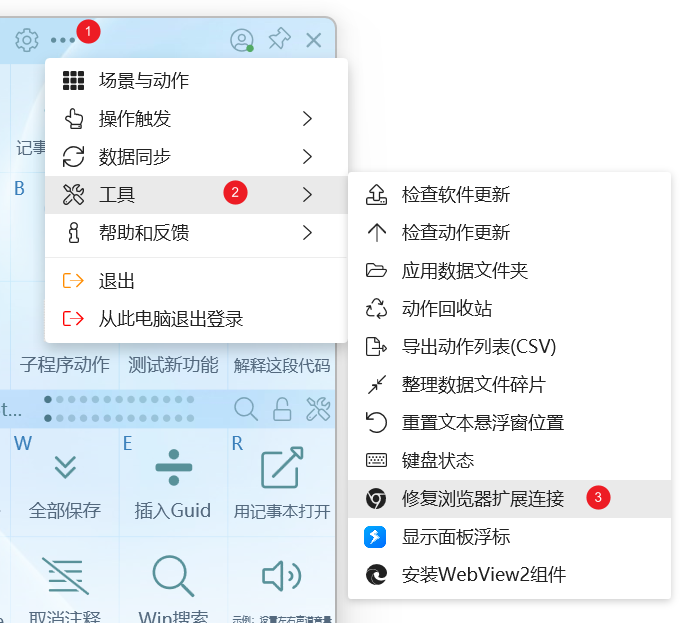
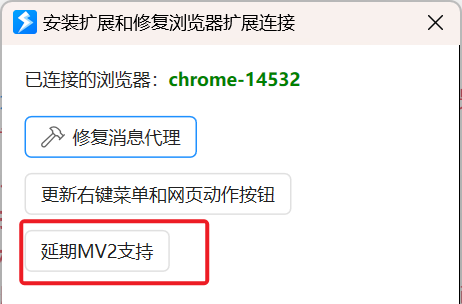
安装浏览器扩展
请从网站下载页面获取各浏览器的扩展网址或crx下载链接。
方便的话,请在扩展商店中为扩展评分⭐⭐⭐⭐⭐哦,这样有助于更新版本时更快通过审核💖。
注:“紫鸟”浏览器,请自行联系紫鸟客服,申请加白名单后才能使用Quicker扩展。
界面说明
点击扩展图标会显示一个弹窗。
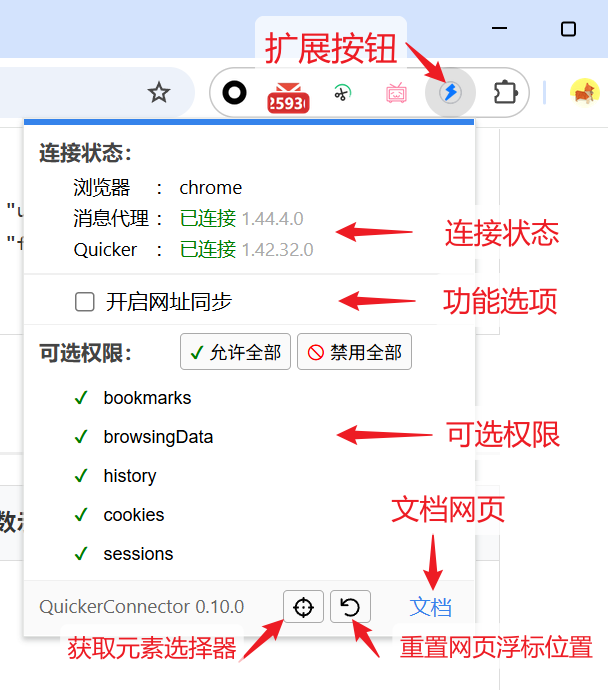
连接状态:显示当前是否正常连接到消息代理和Quicker。
- 两个已连接:正常状态。
- 消息代理已连接,Quicker未连接:可能Quicker未启动或版本太老(请确认使用了1.29.3+版本)。
- 消息代理和Quicker都未连接:未安装Quicker或版本太老。
功能选项:
- 开启网址同步:此选项为后期增加基于网址的动作页功能预留,目前请不要开启。
可选权限:
- 如果要运行使用到特殊权限的后台脚本,可以在此处开启。(后台脚本是指直接通过chrome API控制浏览器自身的脚本,如获取浏览历史、查看网页cookie等)
文档:点击可打开浏览器扩展的文档。 MV3版本扩展将部分文档嵌入到了扩展内部,方便随时查看,包括“后台命令参考”、“更新历史”等。
获取元素选择器:点击后可在网页中选择一个元素,然后自动复制该元素的css选择器。
重置网页浮标位置:将网页浮标恢复到默认位置。
脚本限制
- 因为浏览器本身的限制,在浏览器本身的功能页面中(以chrome://开始或chrome应用商店页面)通常无法工作。
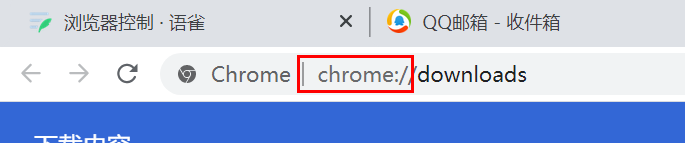
- 无痕模式(隐身模式)下默认不可使用。如需使用,请尝试在浏览器扩展设置页面中开启允许选项。
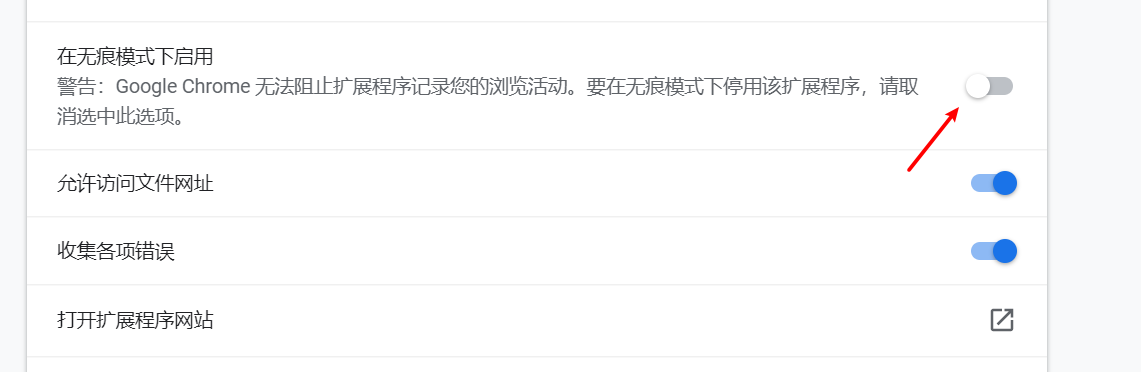
- 文件网址下默认不可用。如需使用,请在浏览器扩展设置界面中开启选项。
- 浏览器有各类安全限制,可能导致:
- 部分网页交互需要人工操作才能触发,如文件上传、document.execCommand脚本。(部分操作可能在人工点击页面一次之后可以通过脚本触发)
- 有些脚本在iframe框架中无法正常执行。
- 消息传递需要转换成文本,可能有部分内容无法正常传输。
多浏览器支持
- Quicker可以同时连接不同类型的浏览器程序(根据进程名判断),如同时连接Chrome/Edge/Firefox/Vivaldi等。
- 暂不支持同时运行一个浏览器的多个副本(通过--user-data-dir方式使用多个账号)。
在某个动作中第一次使用“浏览器控制”模块时,Quicker会根据前台窗口进程判断要连接的浏览器,并且在后续的操作步骤中持续连接此浏览器。
如果在第一次运行到“浏览器控制”模块时,前台窗口不是已连接的浏览器,则使用配置中设定的“默认连接的浏览器”。
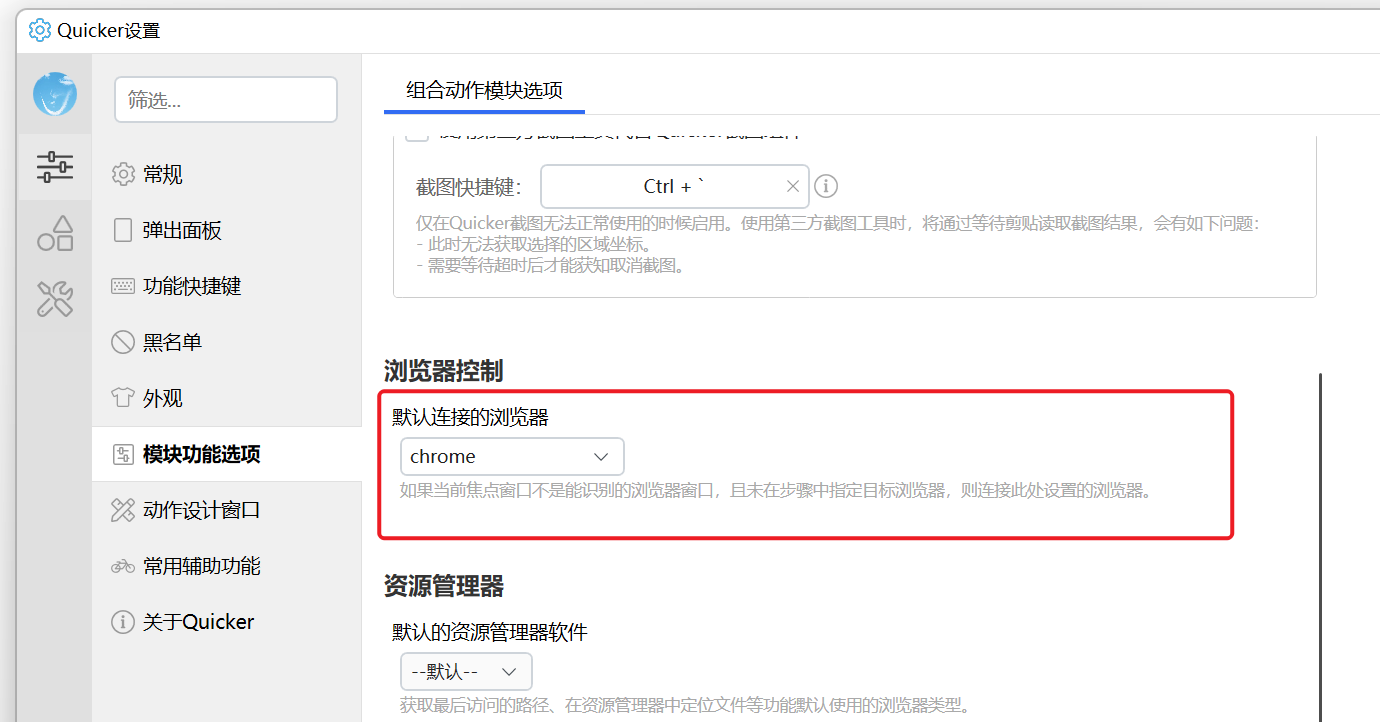
也可以通过在动作中添加“设置连接的浏览器”操作(添加到其他浏览器操作步骤之前),设置此动作要连接的浏览器。
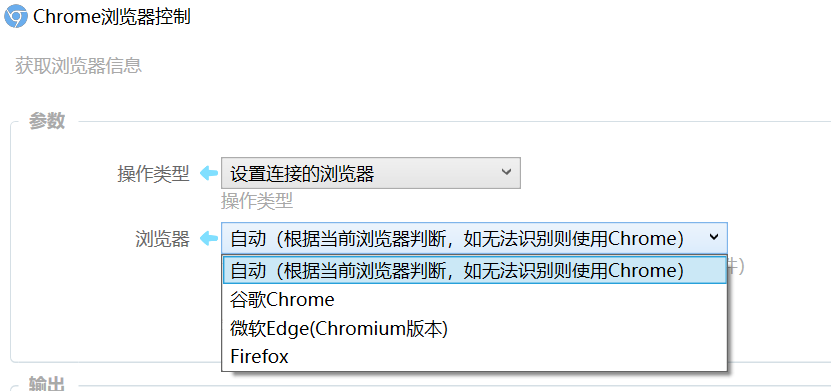
可能还有其他无法正常工作的情况,如有遇到欢迎反馈。
通用参数
根据要执行的操作类型不同,参数也会有所变化。
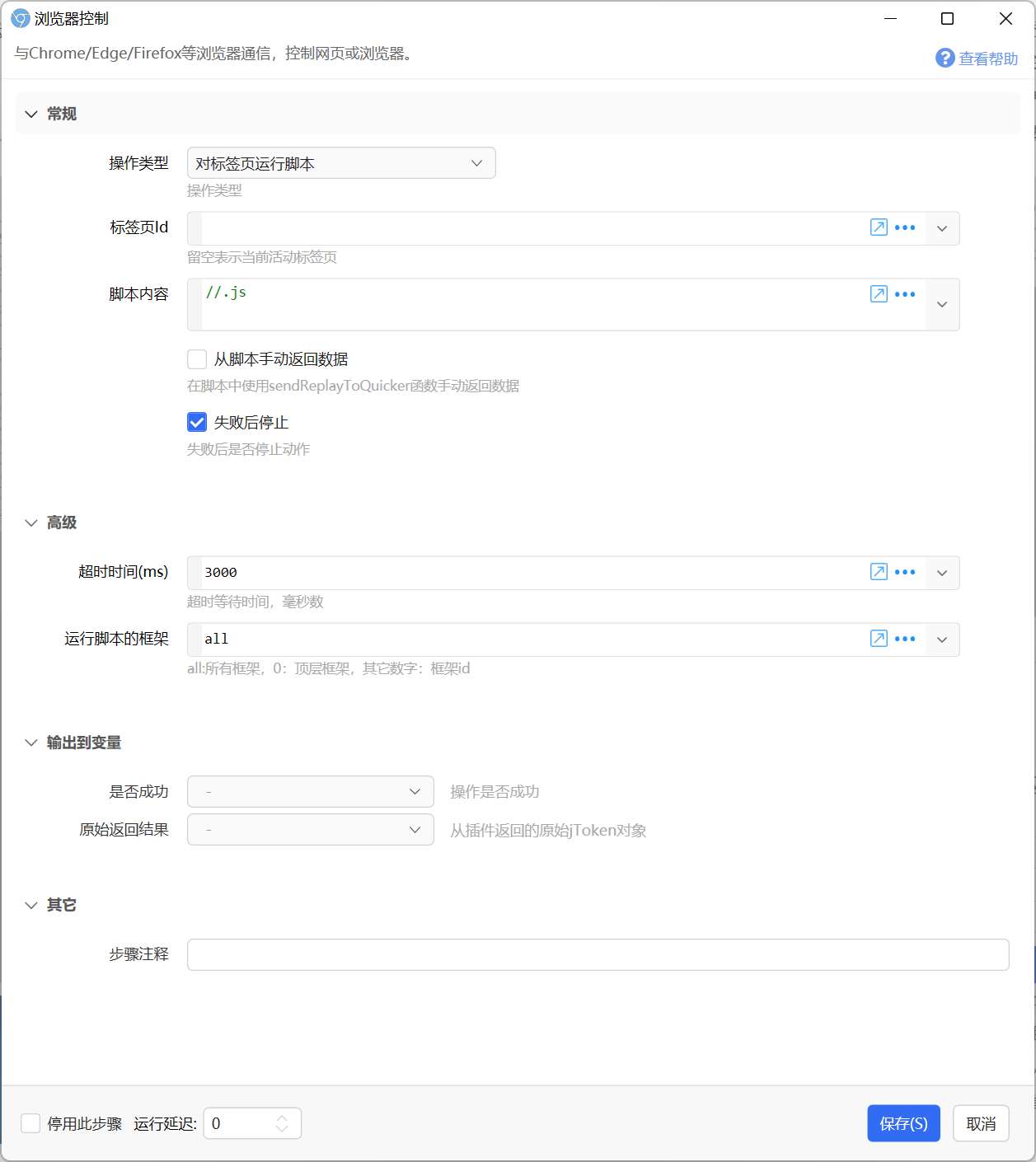
【操作类型】此步骤的目的。
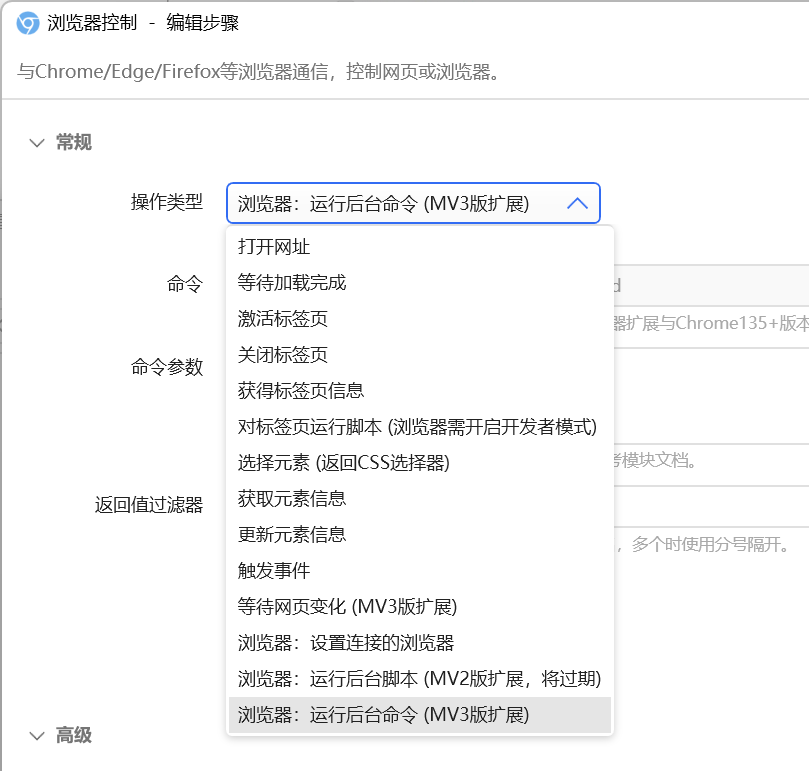
【标签页ID】指定要操作的标签页,如果留空,则表示操作当前活动标签页。
在连续多个步骤操作同一个标签页时使用(如:前面的步骤打开了新的标签页,后面的步骤操作此标签页)。
【选择器】用于指定要操作的网页元素的CSS选择器。
选择器对于操作网页是极其基础和重要的知识,请务必了解:https://www.runoob.com/cssref/css-selectors.html 同一个元素有多个CSS选择器可以表示,选择其中的一种即可。
获取选择器的方式请参考本文后面的章节。
如果需要通过xpath的方式指定元素,以xpath:开始,如:
xpath://*[@id="lark-text-editor"]/div/div/div[2]/div[1]/div[2]/div[1]/a[11]如果要选择一类元素,比如所有的链接或图片,就需要手写选择器了。
【修正选择器文本】(1.10.3版本提供)从Chrome中复制的选择器文本,如果含有\字符,需要将其替换成\\才能正常定位。此参数可选:
- 自动:自动判断是否需要将\替换为\\。
- 不修正:不替换\字符。
- 替换\为\\:将\替换为\\。
MV3版本浏览器不再需要此功能。
打开网址
打开一个网址,并获得其“标签页id”,以方便后续对此标签页进行其他自动化操作。
如果浏览器未启动,quicker会尝试运行浏览器名称启动浏览器,请确保浏览器程序所在目录已经加入PATH环境变量中。
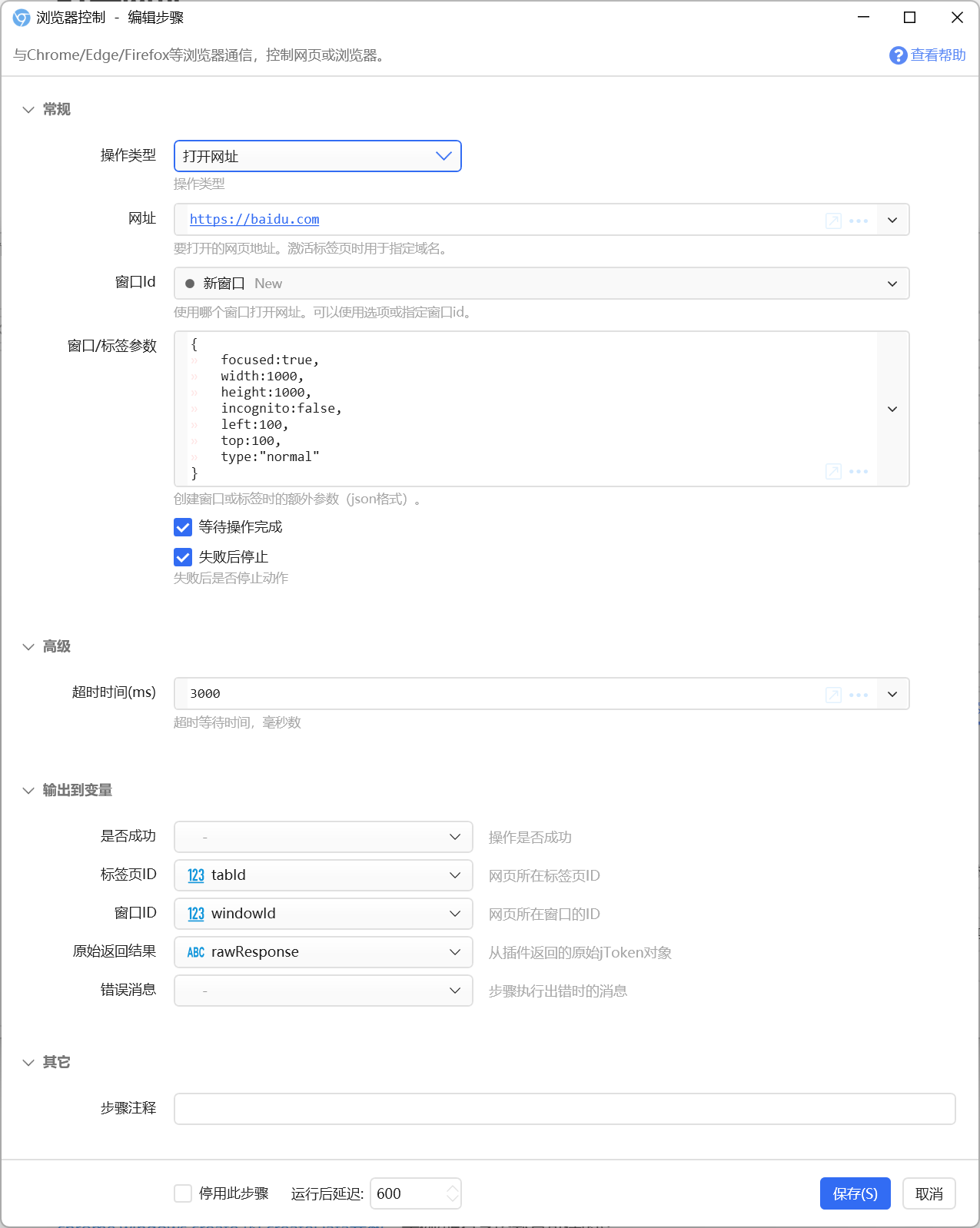
【网址】要打开的完整网址。需要带有协议头(http://或https://)。
【窗口ID】使用哪个窗口打开网址。可选值:
- 新窗口;
- 当前窗口;
- 也可以通过指定窗口id,使用之前打开的窗口。
【窗口/标签参数】可选。
- 使用新窗口时,指定
chrome.windows.create()方法的参数(除去url属性)。参数请参考Chrome API 文档chrome.windows.create 的 createData参数。示例(所有字段都是可选的):
{
"left": 100,
"top": 100,
"width": 400,
"height": 400,
"incognito": true,
"type": "popup"
}- 不使用新窗口时,指定
chrome.tabs.create()方法的参数(除去url属性),参考文档。
【等待操作完成】等待网页加载完成(标签页前面不转圈了)。资源比较多的网页加载时间会比较长,有的带有长连接的网页,会一直是加载不完成的状态,后续的操作不一定要等待加载完成。
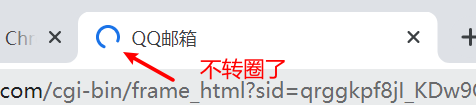
【超时时间】等待网页加载的时间。
输出
【是否成功】操作是否出错。
【标签页ID】新打开的标签页ID号数字。后续如果需要对打开的网页进行操作,需要提供此标签页ID。
【窗口ID】打开新窗口时,输出新打开的窗口的编号。
【原始返回结果】从浏览器插件返回的原始结果反序列化后的JToken对象。JToken可以用来方便的访问Json内容。
相关后台命令
对MV3版本扩展,您也可以通过“后台命令”功能创建标签页或窗口。
相关子程序
- 切换标签或打开网址 如果浏览器中已经打开此网址,则不再打开新的标签页,而是将已有标签页激活。
等待加载完成
等待某个标签页的内容加载完成。(标签页的status变为‘complete’)
通常用于使用脚本提交了表单等造成页面刷新或表单提交的情况。根据网页资源的多少,加载完成时间可能比较长。
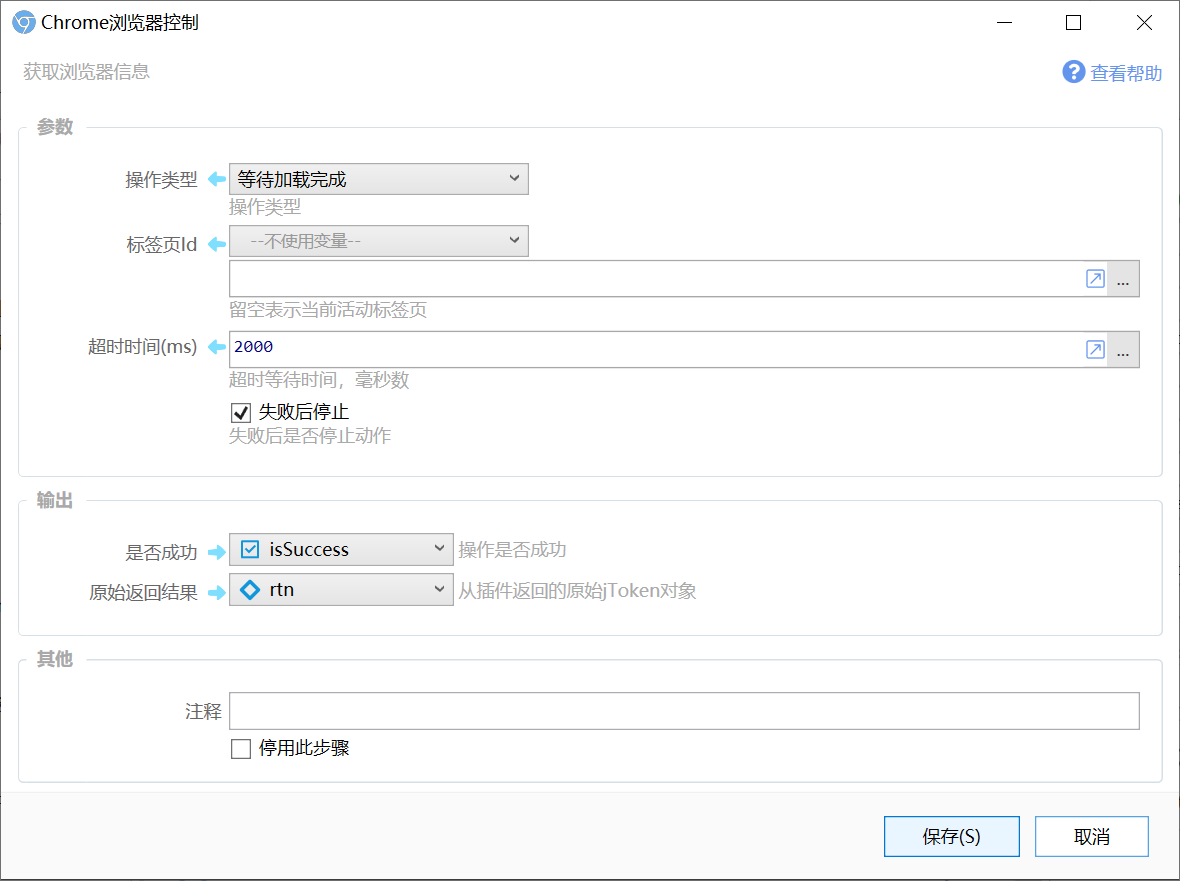
参数
【标签页Id】要操作的标签页编号。如果为空,表示当前活动标签页。
【超时时间】等待网页状态变为加载完成状态。
【失败后停止】超时后是否停止动作。注:不是所有的操作都需要彻底加载完成才能继续。
输出
【原始返回结果】空。
激活标签页
(需MV3版本扩展)
激活(切换到)Chrome浏览器中的特定标签页,并返回标签页信息。它有两种主要的定位标签页的方式:
- 通过标签ID(
tabId):如果提供了有效的标签ID,会直接查找并激活该标签页。 - 通过【网址】查找标签页并激活。可以传入两种值:
- 如果参数值包含通配符(*),如
https://*.google.com/foo*bar,表示是一个网址匹配模式,使用Chrome API的URL匹配功能查找。 - 如果不包含通配符,则查找实际网址包含参数值的标签页。
- 如如果未找到,且参数值是一个常规网址,则会自动创建一个标签页打开此网址。
函数执行成功后,会激活找到的标签页(使其成为当前活动标签)并使其所在的窗口获得焦点。
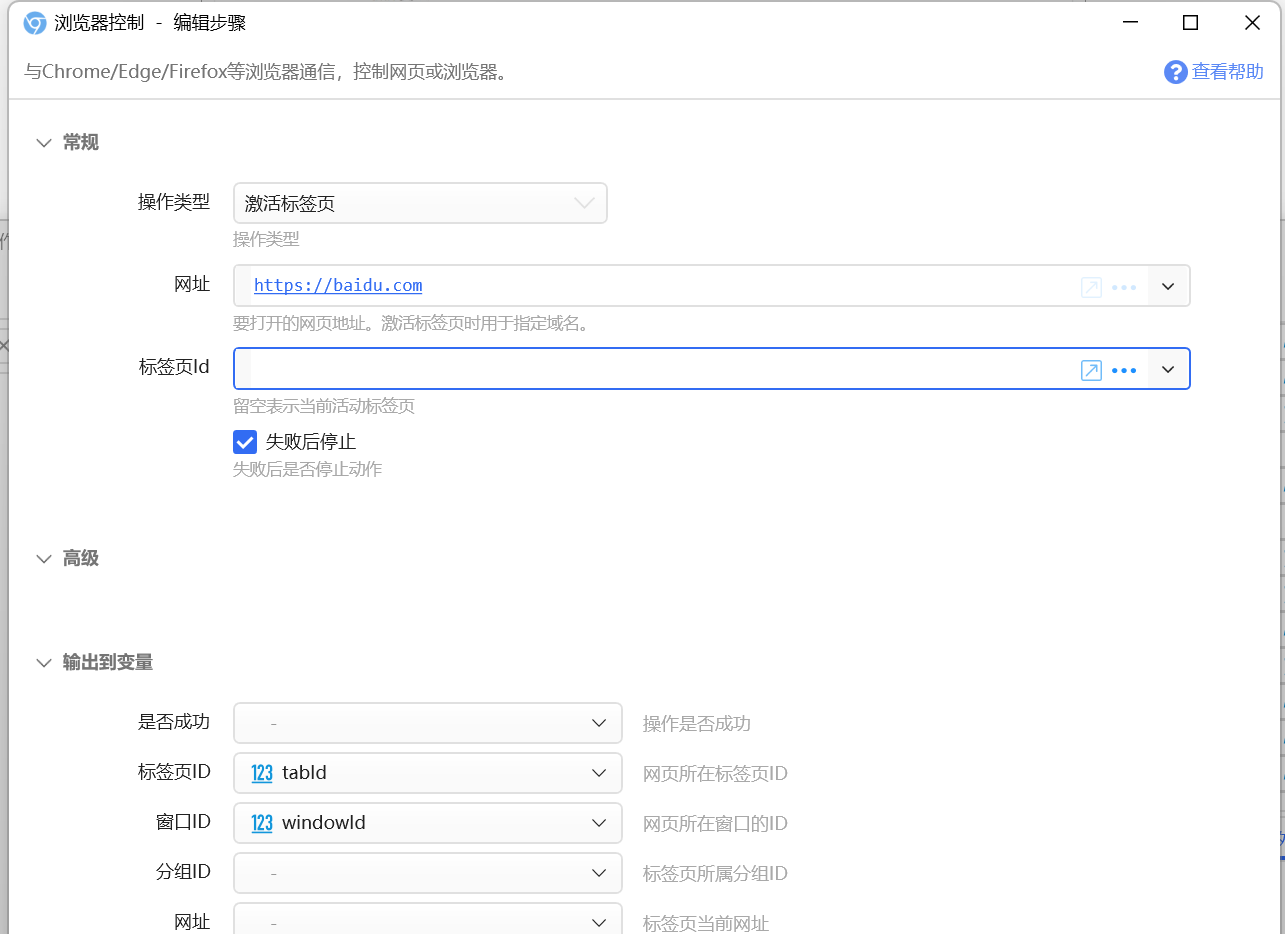
获得标签页信息
获得某个标签页的信息。不指定标签页ID时,获取当前活动标签页的信息和扩展本身的信息。
MV3版本扩展中新增输出Manifest版本,可以用以判断是否为新版本扩展、是否支持运行后台脚本。
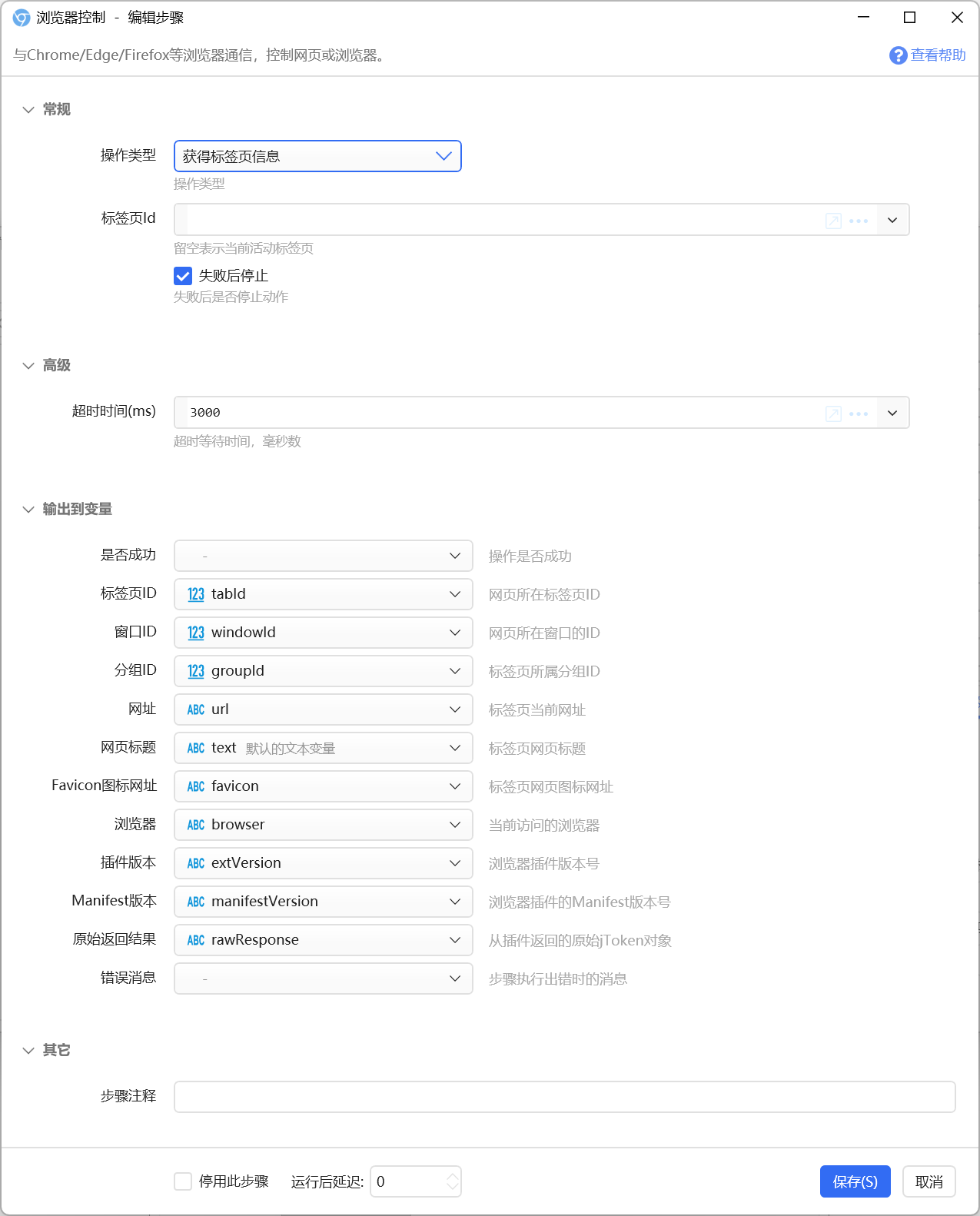
输入
【标签页Id】要获取信息的标签页序号。 不填写时表示获取当前活动标签页的信息。
输出
【标签页Id】在获取当前活动标签页信息时,得到标签页的Id。
【窗口Id】标签页所在窗口的Id。
【网址】标签页所打开的网址。
【网页标题】网页的标题文字。
【Favicon图标网址】网页图标的网址。
【浏览器】当前连接的浏览器名称,支持chrome/msedge。
【插件版本】浏览器扩展的版本号。
【Manifest版本】返回浏览器扩展的Manifest版本号,值为2或3。
【原始返回结果】当前标签页的Tab对象信息。
关闭标签页
关闭指定的标签页。

输入
【标签页Id】要关闭的标签页。未指定标签页Id时,关闭当前活动标签页。
对标签页运行脚本
对指定的标签页网页运行js脚本。
📢MV3版本扩展的重要变化:
- 需要在浏览器扩展设置中开启开发者模式或在扩展详情设置中开启“允许运行用户脚本”选项(浏览器138以后的版本)才能使用此功能。
- 新增支持“运行环境”参数。使用
MAIN时,可访问网页中的js变量。
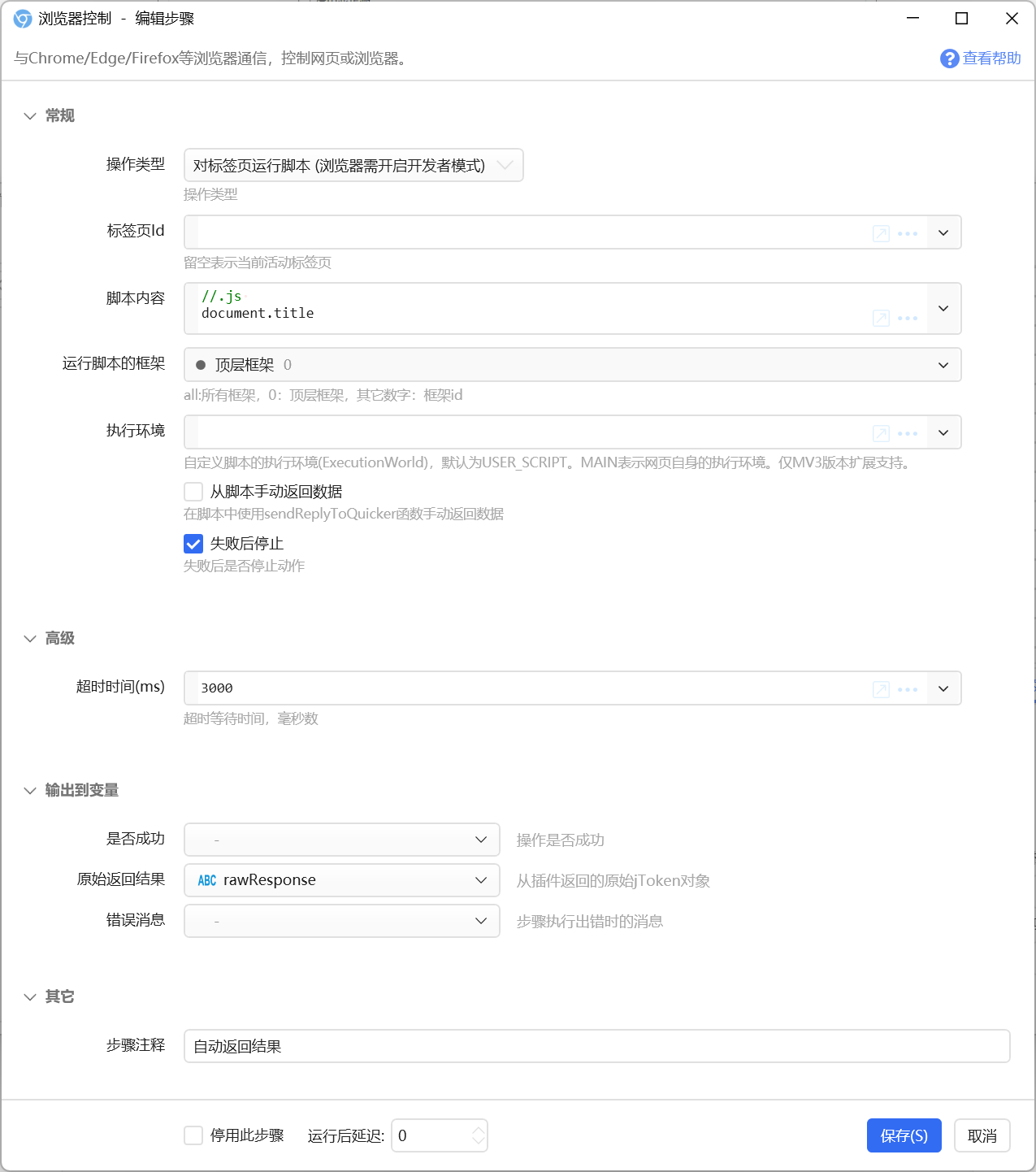
输入
【标签页Id】要运行脚本的标签页,未指定时,对当前活动标签页运行脚本。
【脚本内容】要运行的js脚本内容。
- 脚本中可以使用jquery库,如
$('#input')。 - 最后一个语句的结果将作为值返回。不要写
return关键词。 - 可使用异步方法或返回Promise。代码将会在Promise得到解析后返回。
js脚本的值通常是脚本中最后一个语句的返回值。
如下面的脚本返回网页的文本内容:
document.body.innerText;返回复杂对象:
//.js
let result = {name: '张三', age: 20};
result;使用异步方法示例:
//.js
// 定义一个等待指定毫秒数的函数,返回一个 Promise
function wait(ms) {
return new Promise(resolve => setTimeout(resolve, ms));
}
// 异步函数,等待 2 秒后返回字符串
async function fetchValue() {
console.log('开始等待 2 秒…');
await wait(2000); // 暂停 2 秒
return '这是异步返回的值';
}
fetchValue();【从脚本手动返回数据】有的情况运行脚本不能直接得到结果,需要等到回调函数执行/元素更新等情况,这时候可以开启“从脚本手动返回数据”选项,并在脚本中调用sendReplyToQuicker方法手动返回数据。也可以考虑使用上面的异步方法直接返回结果。
// 参数中需要启用“从脚本手动返回数据”选项。
// sendReplyToQuicker(是否成功, '失败时提示消息', 数据对象, 回复的消息序号qk_msg_serial宏)
setTimeout(function(){
sendReplyToQuicker(
true,
'ok',
{'key':'value','name':'zhangsan'},
qk_msg_serial
);
}, 1000);注:脚本中的 qk_msg_serial 会被自动替换成消息编号数字。
【超时时间】等待返回结果的最长时间(毫秒数)。
【运行脚本的框架】在哪些frame中运行此脚本。all表示所有框架。0表示主页面框架。其他数字表示对应的框架序号。
注:默认框架为all。有时候运行脚本超时,可能是有一些框架增加了保护,这时候可以尝试将运行脚本的框架改为0,限制在主框架中运行。
【运行环境】可选,默认为USER_SCRIPT。指代码执行的上下文,可选值为USER_SCRIPT或MAIN。值为MAIN时,使用网页自身的上下文执行js代码,此时可访问网页中的全局变量信息。
输出
【原始返回结果】js脚本的返回值JToken对象。可以输出给文本变量获得原始json。
实际值是一个数组(JAarry类型),表示每个Frame的运行结果。如果网页只有一个Frame,则该数组只有一项。
选择元素
从网页中选择一个HTML元素,返回这个元素的css选择器。通常用于在后续步骤中使用此选择器对目标元素执行操作。
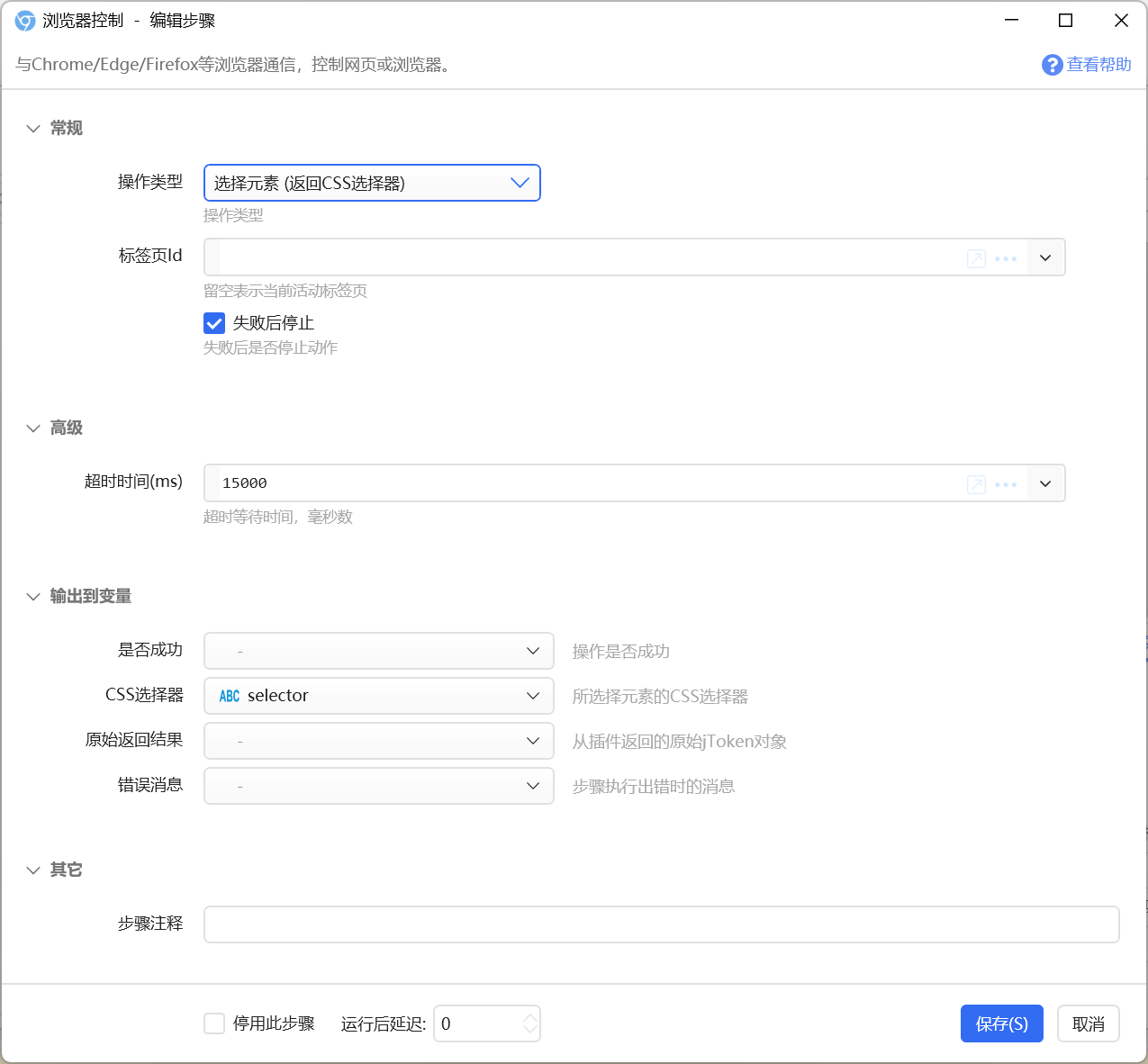
输出
【CSS选择器】目标元素的css选择器。
注意:如果网页是变化的,css选择器可能会失效。
获取元素信息
获取网页元素的信息。
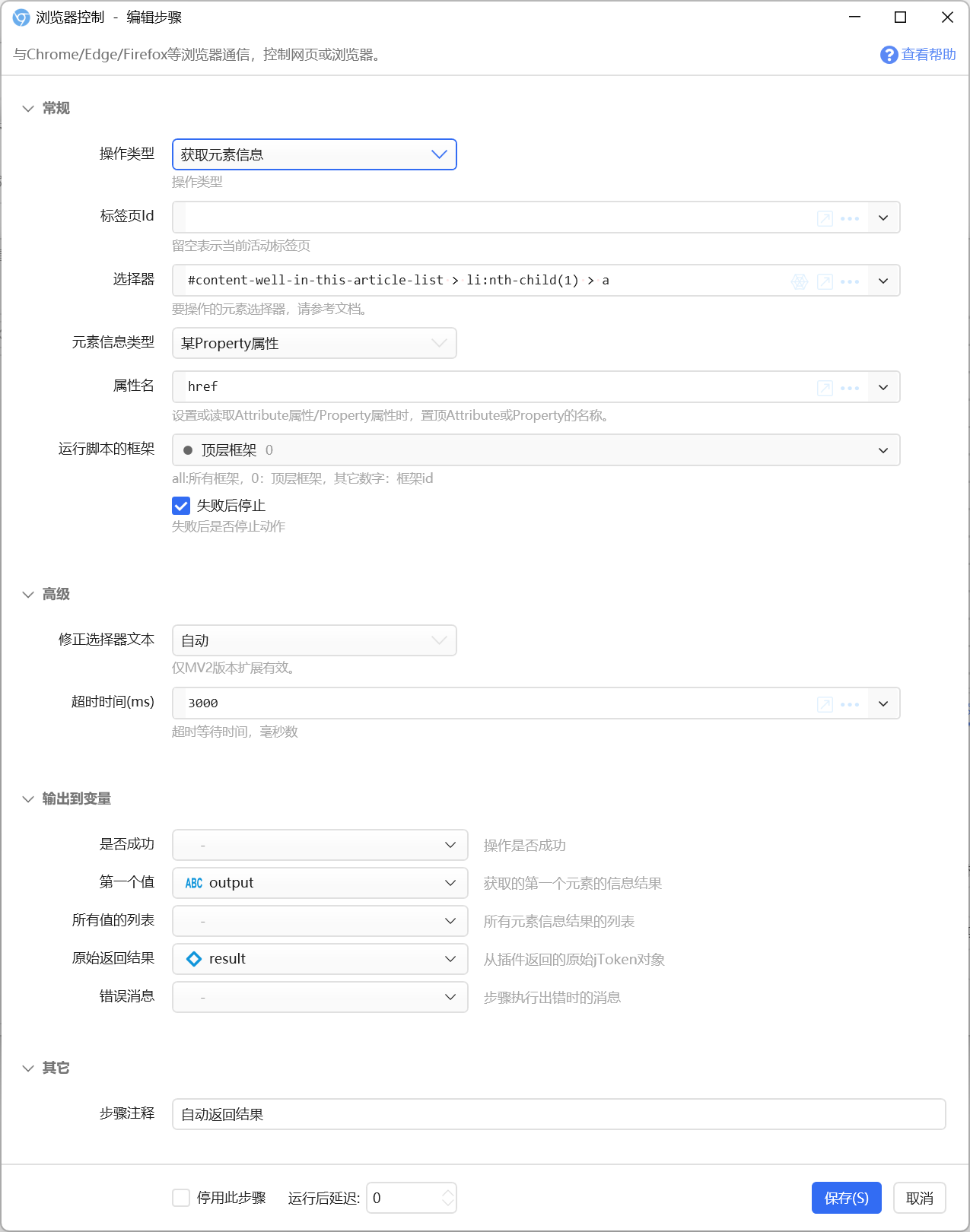
输入
【标签页ID】要获取信息的标签页,未指定时,获取前活动标签页中的网页元素。
【选择器】用于选择要操作元素的CSS选择器。
【元素信息类型】要获取元素哪方面的信息。
支持的类型有:
- 值:通过jquery的val()方法获取元素的值。主要用于获取input、select和textarea类型元素的值。要获取选中的radio button或 checkbox的值,需要在选择器中使用:checked修饰符,如:
- select#foo option:checked 获得一个下拉框的选中项的值
- select#foo 获得一个下拉框的值
- input[type=checkbox][name=bar]:checked 获得某个选中的检查框的值
- input[type=radio][name=baz]:checked 获得某个选中的单选按钮的值
- 某个Attribute属性:通过jquery的attr()方法获取元素的属性值。attr通常是网页代码里设置的属性值。
- 某个Property属性:通过jquery的prop()方法获取元素的属性值。prop通常是属性运行时的值,如果链接的网址,在href='/index'的情况下,attr得到的是'/index',prop得到的是根据当前网址计算得到的完整网址。
- innerText:元素节点及其后代(子节点)的“渲染”文本内容。此信息通过jquery的text()方法获取。
- innerHTML:元素内的HTML内容。此信息通过jquery的html()方法获取。
- outerHTML:包含元素自身的HTML内容。此方法通过DOM元素的outerHTML属性获得。
【属性名】当要获取的元素信息类型位“某个Attribute”或“某个Property”时,指定属性名。如链接的网址属性为“href”。
输出
【第一个值】获取第一个符合选择器条件的元素的指定信息。一般用于取某一个特定元素的信息。
【所有的值】所有符合选择器条件的元素的值的列表。一般用于取某一类元素的信息。
示例动作
更新元素信息
更新元素某方面的信息。参数输入请参考“获取元素信息”。
更新元素时,所有符合“选择器”条件的元素的对应信息都会被更新。
参考文档:使用浏览器控制的一些示例
示例动作:用百度特定搜索关键词

对于input、textarea等元素
【元素信息类型】选择“值”,然后在【值】参数中填写目标值即可。
更新下拉框select元素的值
首先请确定要设置的选项的值(value)

然后使用“更新元素信息”操作,元素信息类型为“值”
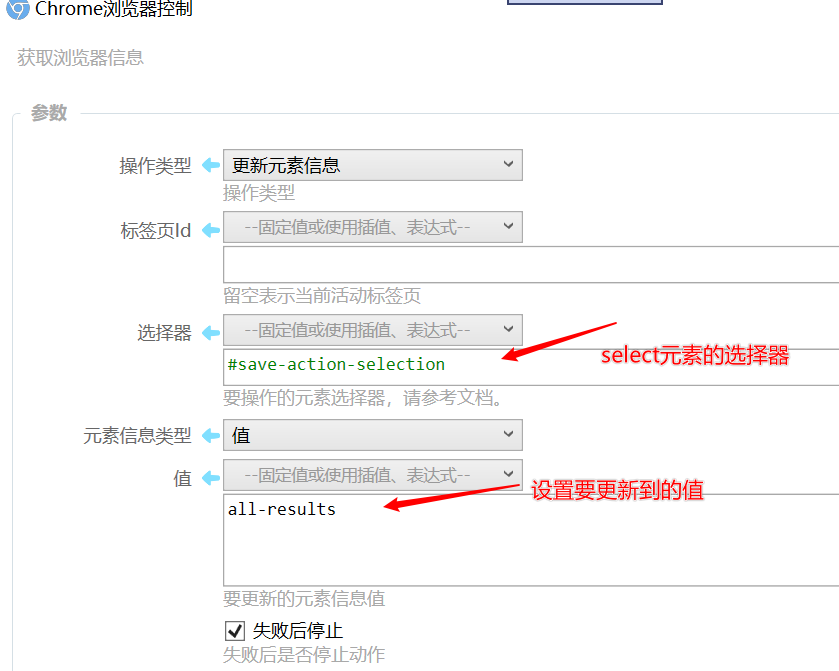
更新选择检查框和单选框的选择状态
可以通过更新checked 的属性(Property)选择或取消选择checkbox 或 radio 的选择状态。
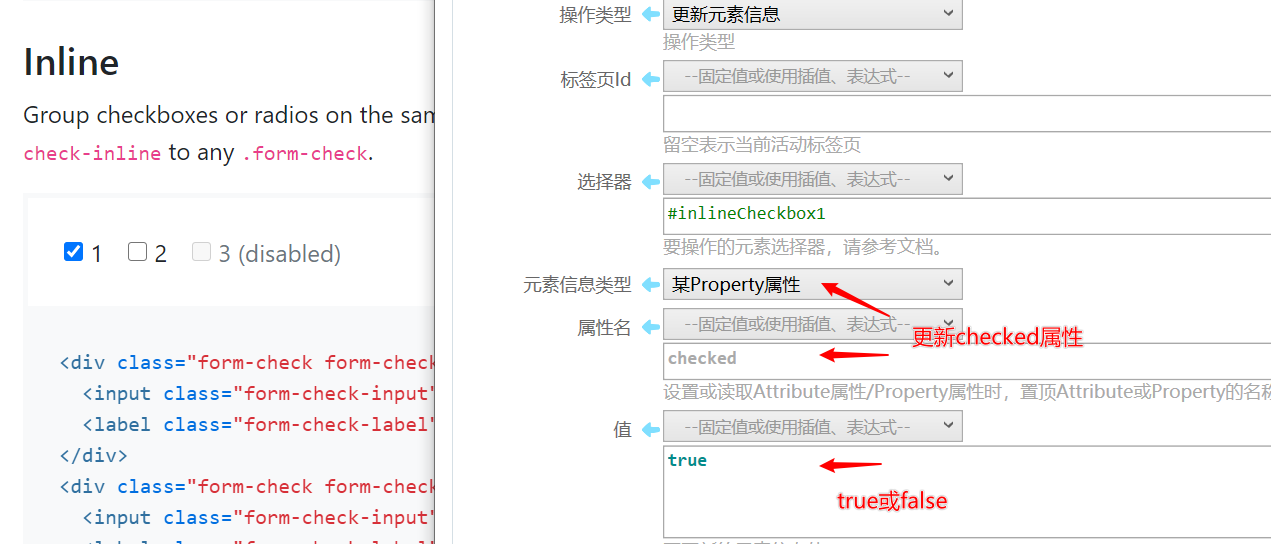
更早的版本,可以使用在对标签页运行js代码:
$('选择器').prop('checked', true); //选择检查框
$('选择器').prop('checked', false); //取消选择需要使用input元素本身的选择器来更新选中状态。

触发事件
对指定的元素触发事件,如实现点击按钮、设置焦点、提交表单、触发变更等功能。
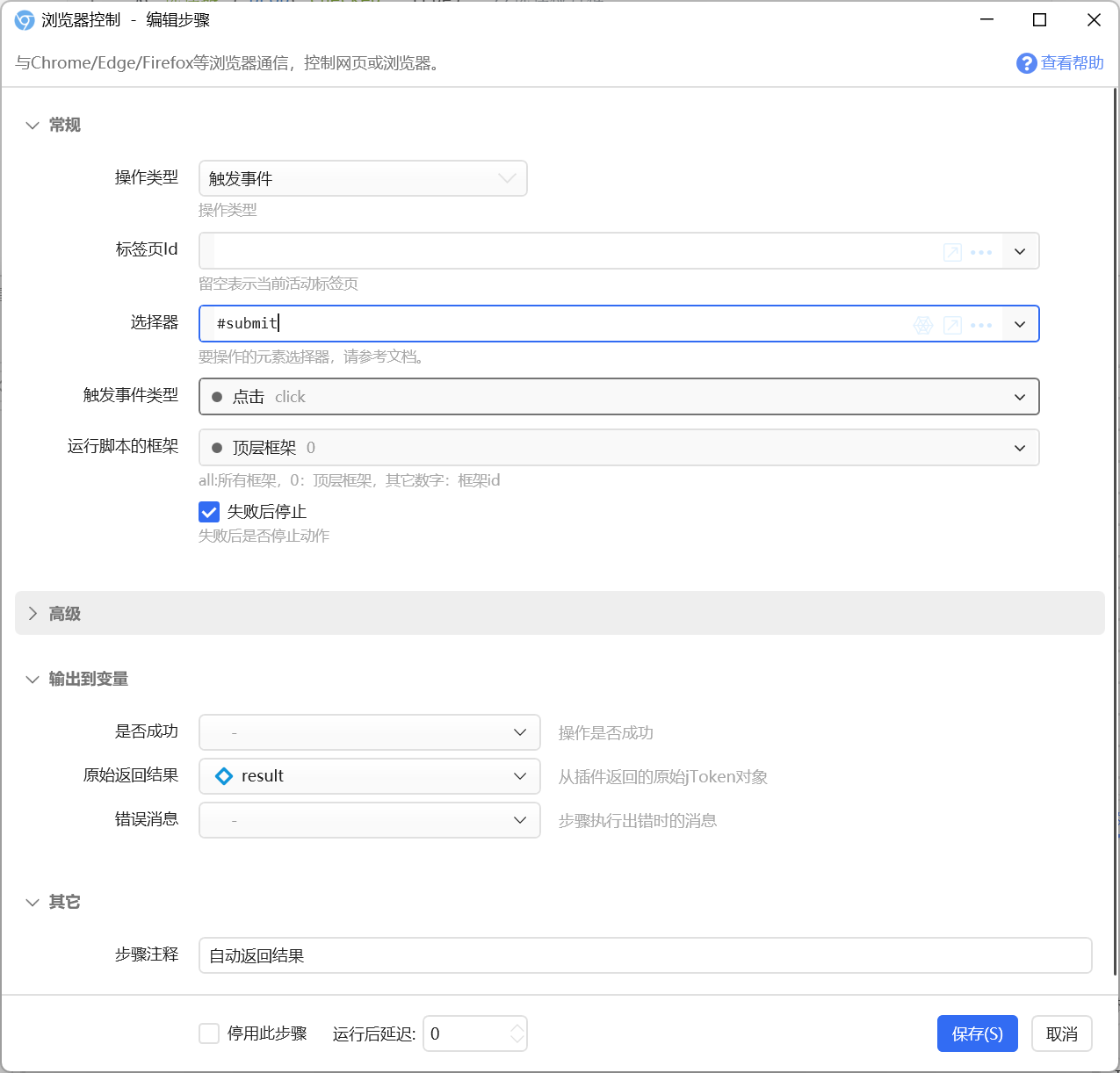
输入
【标签页ID】要操作的标签页,未指定时表示操作当前活动标签页。
【选择器】要操作的网页元素。
【触发事件类型】要触发的事件。可以选择预置的事件,也可以直接写事件名称。

或指定自定义的事件类型。

- 支持以
native.前缀表示使用javascript原生dispatchEvent方式触发事件。如native.focus表示.dispatchEvent(new Event('focus') )。 change事件使用dispatchEvent方式触发。click事件直接调用DOM的click()方法 实现。- 其它事件通过jquery.trigger()方法实现。
- 提交表单时,需要使用form元素本身的选择器。
等待网页变化
(MV3版本扩展新增功能)
等待动态网页发生特定的变化,比如某个元素出现或消失、某个文字出现或消失等。
本功能仅适用于不会跳转到新页面的网页(因为新页面会造成嵌入的js代码丢失)。
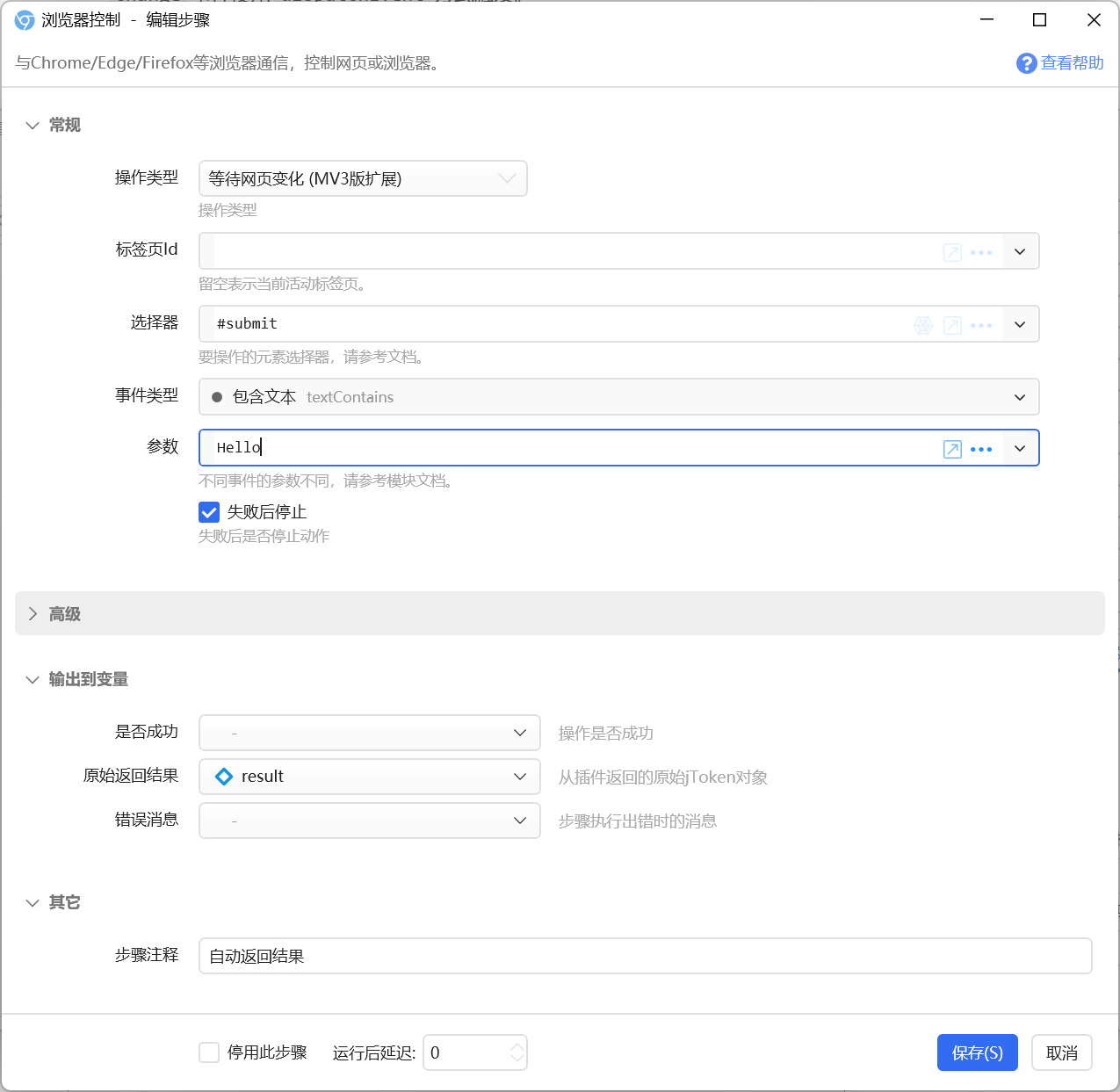
【选择器】所需要判断的目标元素。
【事件类型】要等待的事件类型,见下表。
【参数】对于某些事件,需要指定参数。
事件名称 | 事件说明 | 参数说明 | 示例参数 |
elementExists | 元素存在 | 不需要参数 | - |
elementNotExists | 元素不存在 | 不需要参数 | - |
elementVisible | 元素在网页可见 | 不需要参数 | - |
elementNotVisible | 元素在网页不可见 | 不需要参数 | - |
elementClickable | 元素可点击 | 不需要参数 | - |
elementNotClickable | 元素不可点击 | 不需要参数 | - |
textContains | 包含文本 | 字符串类型,表示要查找的文本内容 |
|
textNotContains | 不包含文本 | 字符串类型,表示不应包含的文本内容 |
|
textMatches | 文本匹配表达式 | 正则表达式字符串 |
|
textNotMatches | 文本不匹配表达式 | 正则表达式字符串 |
|
urlMatches | 网址匹配表达式(PWA应用) | 正则表达式字符串 |
|
urlNotMatches | 网址不匹配表达式(PWA应用) | 正则表达式字符串 |
|
titleMatches | 标题匹配表达式(PWA应用) | 正则表达式字符串 |
|
titleNotMatches | 标题不匹配表达式(PWA应用) | 正则表达式字符串 |
|
attributeMatches | 属性匹配表达式 | 格式为"属性名:正则表达式" |
|
attributeNotMatches | 属性不匹配表达式 | 格式为"属性名:正则表达式" |
|
elementHasClass | 元素包含类名 | 字符串,表示要检查的类名 |
|
elementNotHasClass | 元素不包含类名 | 字符串,表示不应存在的类名 |
|
elementHasAttribute | 元素包含属性 | 字符串,表示要检查的属性名 |
|
elementNotHasAttribute | 元素不包含属性 | 字符串,表示不应存在的属性名 |
|
elementCountGt | 元素数量大于 | 数字,表示元素数量的下限 |
|
elementCountLt | 元素数量小于 | 数字,表示元素数量的上限 |
|
elementCountEq | 元素数量等于 | 数字,表示期望的确切元素数量 |
|
elementEvent | 元素事件触发 | 字符串类型,表示要监听的事件名称 |
|
【超时时间】最长等待时间。
设置连接的浏览器
设置当前动作要控制的浏览器。后续步骤的浏览器控制将会使用此浏览器。
如果总是操作前台窗口浏览器,不需要使用此步骤。
运行后台命令
通过调用浏览器API,实现对浏览器自身的控制。
分为两个大类:
- 以
api_前缀开始的命令,是对浏览器API的封装。如api_tabs_create对应于chrome.tabs.create()方法。 - 以
scripts_前缀开始的命令,是一些预先写好的后台脚本。
后台命令参考:
- 在线文档
- 扩展内置文档:1)点击浏览器扩展图标;2)点击“文档”;3)进入后点击“后台命令参考”链接。
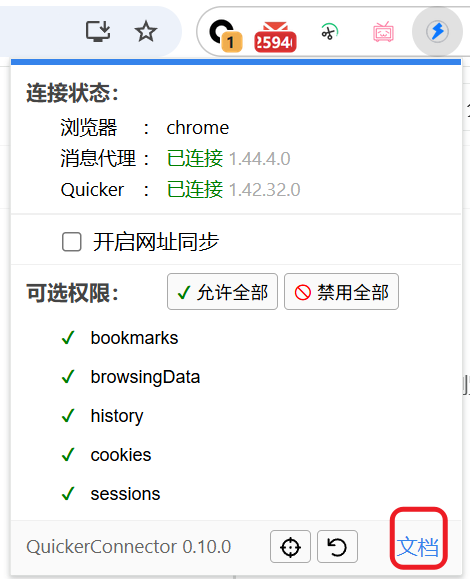
步骤截图:
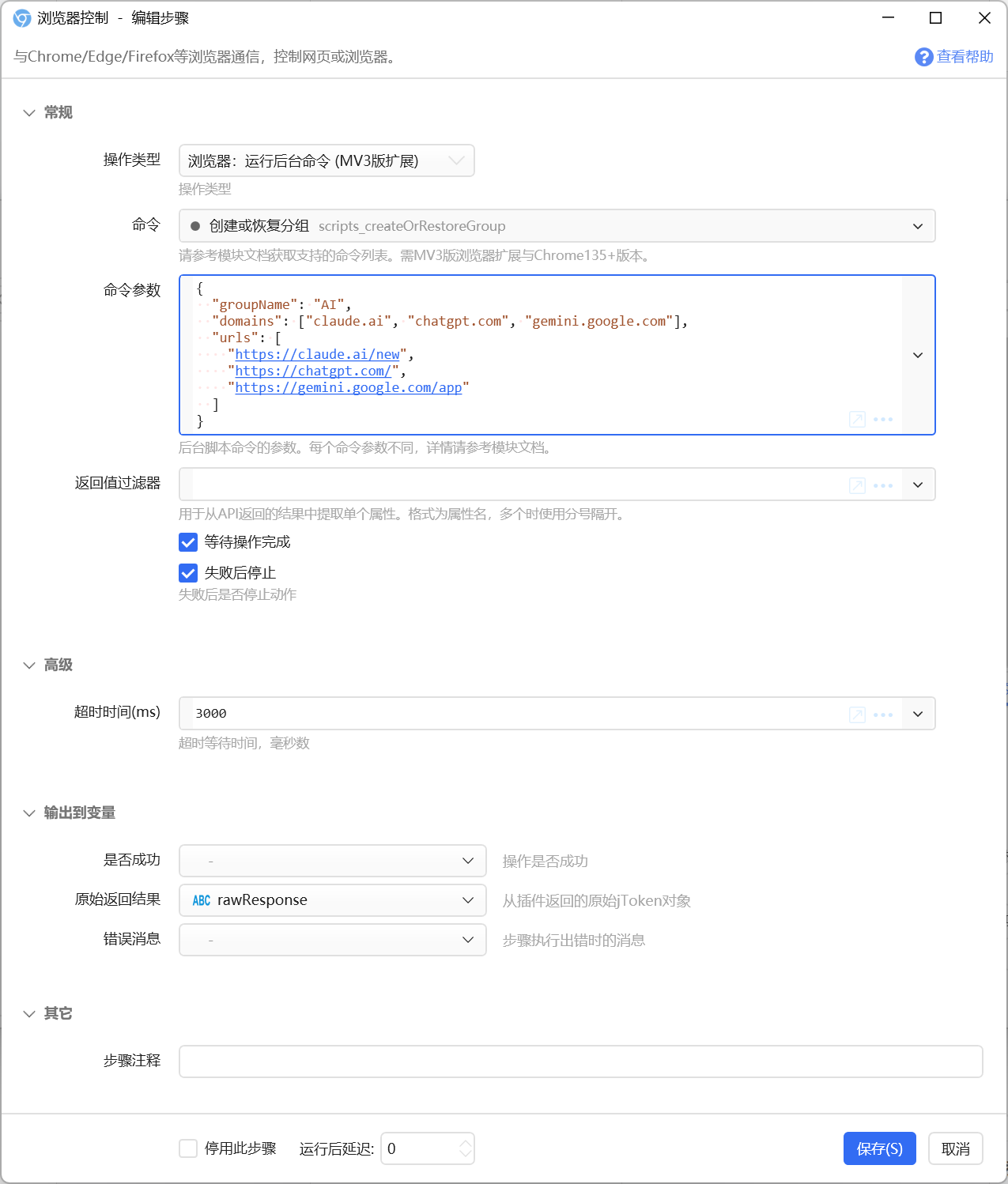
参数
【命令】要执行的后台命令。
【命令参数】根据需要填写给该命令传入的参数。
- 对于需要
tabIdtabIdswindowIdgroupId参数的命令,通常可以省略这些参数,表示当前标签页id、当前标签页所在窗口id、当前标签页所在分组id。
指定参数值的方法:
1)直接传递json文本。
2)使用表达式创建匿名c#对象,如:
$= new {
tabId = {数字变量},
updateProperties = new {
mute = true
}
}【等待操作完成】如果需要返回值,请选择此项。
【返回值过滤器】对于命令返回的数据,如果仅需要其中一部分属性,可以设置本参数。参数值为分号隔开的属性名。如,下面的步骤返回所有打开的网址:
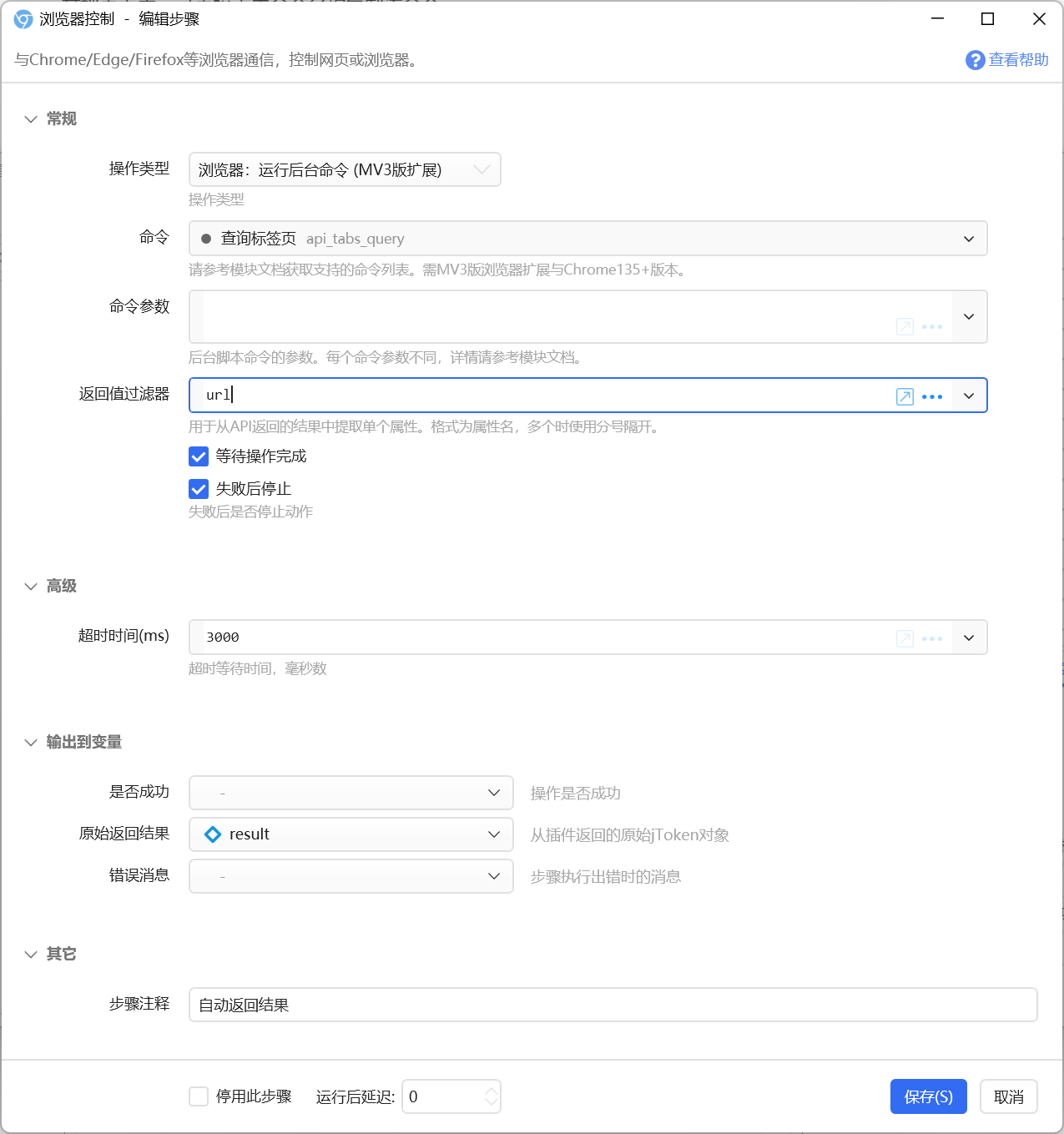
示例动作:
使用后台命令实现后台脚本相关功能
后台脚本与后台命令的区别如下:
- 后台脚本可以多次调用浏览器API,实现完整的自定义逻辑。
- 后台命令每次只能调用一个API,可以看做使用了一次
await方式调用API,因此可能需要多次调用后台命令实现原有单个后台脚本的功能。
运行后台脚本
🚨 MV3版本浏览器扩展已不支持此功能。相关需求请使用“运行后台命令”功能实现。
1.44.10+版本实现了在MV3扩展上执行后台脚本的功能,此功能可继续使用。如果您在使用后台脚本的时候遇到了问题,欢迎在讨论区反馈,谢谢!
迁移后台脚本动作
可以在Quicker 1.44.5+版本搜索框搜索“CONTAINS:BackgroundScript”查找使用后台脚本功能的动作。
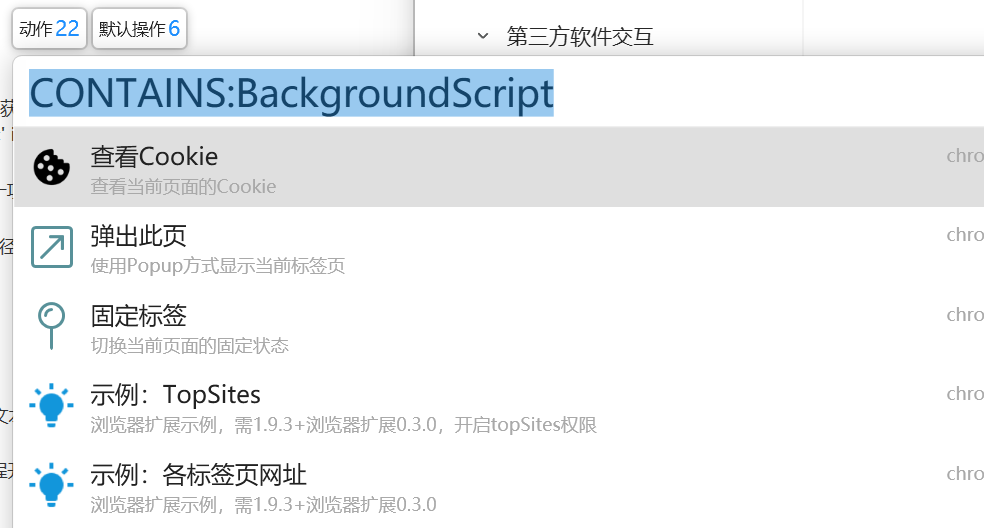
如需兼容MV2版本扩展,可通过“获取标签页信息”得到Manifest版本号。 然后判断如果Manifest版本为3,则使用后台命令,否则使用后台脚本。
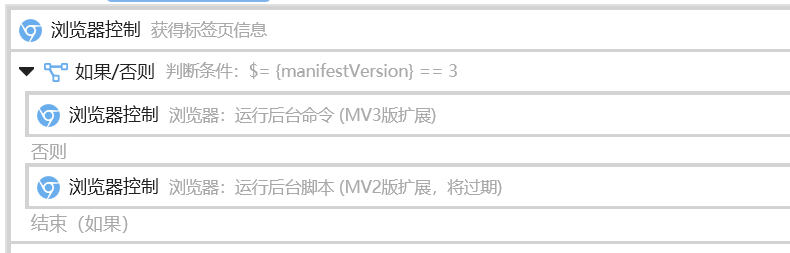
示例动作:查看Cookie - by CL - 动作信息 - Quicker
后台脚本的编写
MV2版本扩展(0.7.4版本,即将不被支持)
使用回调方式调用chrome API,完成对浏览器的控制。具体API,请参考官方文档。
下面的示例用于获取当前标签页中网址的cookie。
chrome.tabs.query({ lastFocusedWindow: true, active: true }, function (tabs) {
if (tabs.length < 1) {
sendReplyToQuicker(false, '未找到当前页', {}, qk_msg_serial)
}
var url = tabs[0].url;
chrome.cookies.getAll({
url: url
}, function (cookies) {
sendReplyToQuicker(true, 'ok', cookies, qk_msg_serial)
});
});MV3版本扩展(1.0.0+版本)
由于MV3已经不支持直接运行自定义的后台脚本,MV3版本的扩展通过兼容方式实现后台脚本功能。其原理是,在quicker进程解析脚本,在遇到API调用时,转换成后台命令发送到浏览器执行并返回数据。
在MV3版本中,除了支持MV2中的回调模式,自Quicker 1.44.12+版本,也支持异步方式调用。用异步模式可以大幅简化代码。上述获取cookie的脚本可使用异步方式编写:
//.js
const tabs = await chrome.tabs.query({ lastFocusedWindow: true, active: true });
if (tabs.length < 1) {
throw new Error('未找到当前页');
}
const url = tabs[0].url;
// 获取cookies
return await chrome.cookies.getAll({ url: url });此时,不需要再调用sendReplyToQuicker方法,直接在末尾return目标值即可。
MV3版浏览器API请参考官方文档。
注意:
- Quicker浏览器扩展仅申请了一些常用功能的权限,通过后台命令封装了一部分API,因此不是所有的API都可以调用。具体可参考后台命令了解可使用的API。
- 由于quicker的内置js环境,可能会缺少一些浏览器中支持的类型,因此,不一定所有脚本都可以正常运行,如果您遇到问题,请反馈。
- 异步方式时,请确保代码内不包含
sendReplyToQuicker方法。
从后台脚本返回内容
1)选中“等待操作完成”选项。

2)返回结果
【使用异步方式async/await时】,请直接在代码末尾return 目标值。遇到错误时可throw new Error('message')。
【使用回调方式时】在脚本内容中使用sendReplyToQuicker(isSuccess, message, data, qk_msg_serial) 返回自定义内容(0.3.0版本插件+1.9.3版本Quicker)。
- isSuccess:表示操作是否成功,布尔类型,可选值true/false。
- message:消息内容。在操作失败时返回错误消息。
- data:返回的数据内容。
- qk_msg_serial:quicker的消息序号。在执行脚本时会被添加到window窗口,所以在脚本中直接写此变量名即可。
//.js 获取当前窗口的所有网址。动作网址:
chrome.windows.getLastFocused({populate:true}, function(win){
var urlList = win.tabs.map(x=>x.url);
sendReplyToQuicker(true, "ok", urlList, qk_msg_serial)
});返回数据的示例动作:
- 返回当前窗口的所有标签页网址 https://getquicker.net/sharedaction?code=e0e854ea-5d36-4dd9-14fc-08d8255d6cc9
- 返回TopSites(常用网址。需开通topSites权限):https://getquicker.net/sharedaction?code=a17f1c61-26b5-4013-14ff-08d8255d6cc9
3)输出返回结果
在脚本中使用sendReplyToQuicker返回的data参数,如果是object类型,将会直接返回;
如果对象是简单类型(如数字、字符串等),会封装为一个对象返回(MV3版本扩展不再封装,而是直接返回):
{
"data":qk_bgmsg_result
}输出结果为JToken对象。请参考后面的“从JToken提取数据”章节。
其他后台脚本示例动作:
- 关闭左侧标签页:https://getquicker.net/sharedaction?code=315a8235-e00a-4b89-8236-08d8246a94ad
- 弹出此页:https://getquicker.net/sharedaction?code=bed4a309-2d20-47cb-8238-08d8246a94ad
将动作关联到浏览器右键菜单
- 浏览器右键菜单不支持显示图标。
- 本功能使用了chrome.contextMenus API,更多信息可参考谷歌官方文档。
可以将动作关联到浏览器右键菜单中,效果如下图所示:
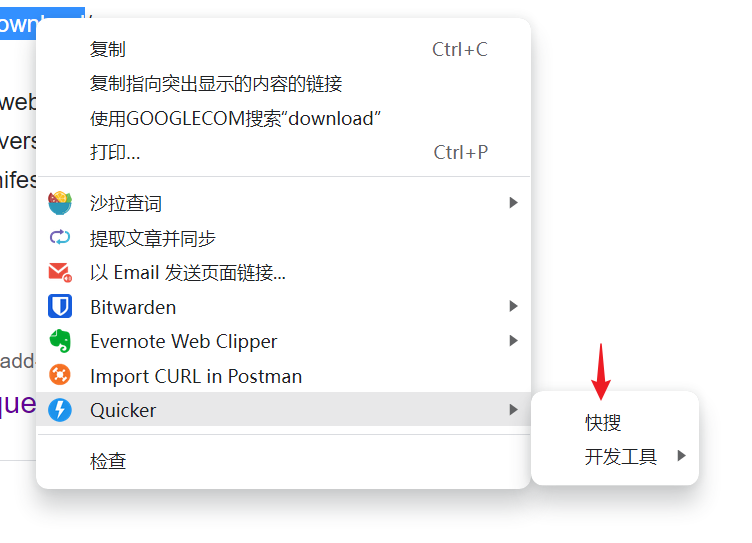
设置方法
- 编辑动作。
- 在动作的“关联”标签页中,点击“浏览器右键菜单”下面的“设置...”按钮(1)。
- 在弹出的窗口设置各项参数:

设置完成后需重新连接浏览器方可生效。可重启浏览器或Quicker,或在“修复浏览器扩展连接”窗口中点击“更新右键菜单”按钮。
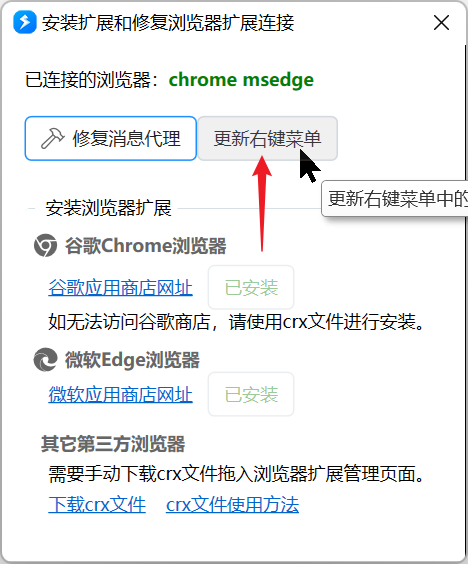
动作关联到浏览器右键菜单时,通过菜单触发动作,可以在表达式中通过_context.ExtraData.BrowserMenuClickData 获取菜单点击上下文信息。能获取到的数据可参考chrome API文档。 使用场景:获取右键点击的图片、视频、链接的网址等。
示例动作:https://getquicker.net/Sharedaction?code=d1650c2d-f913-4959-3931-08d9f928b257
排错
查看日志
查看背景页面控制台信息
在浏览器扩展页面中开启“开发者模式”。然后点击扩展的“背景页”
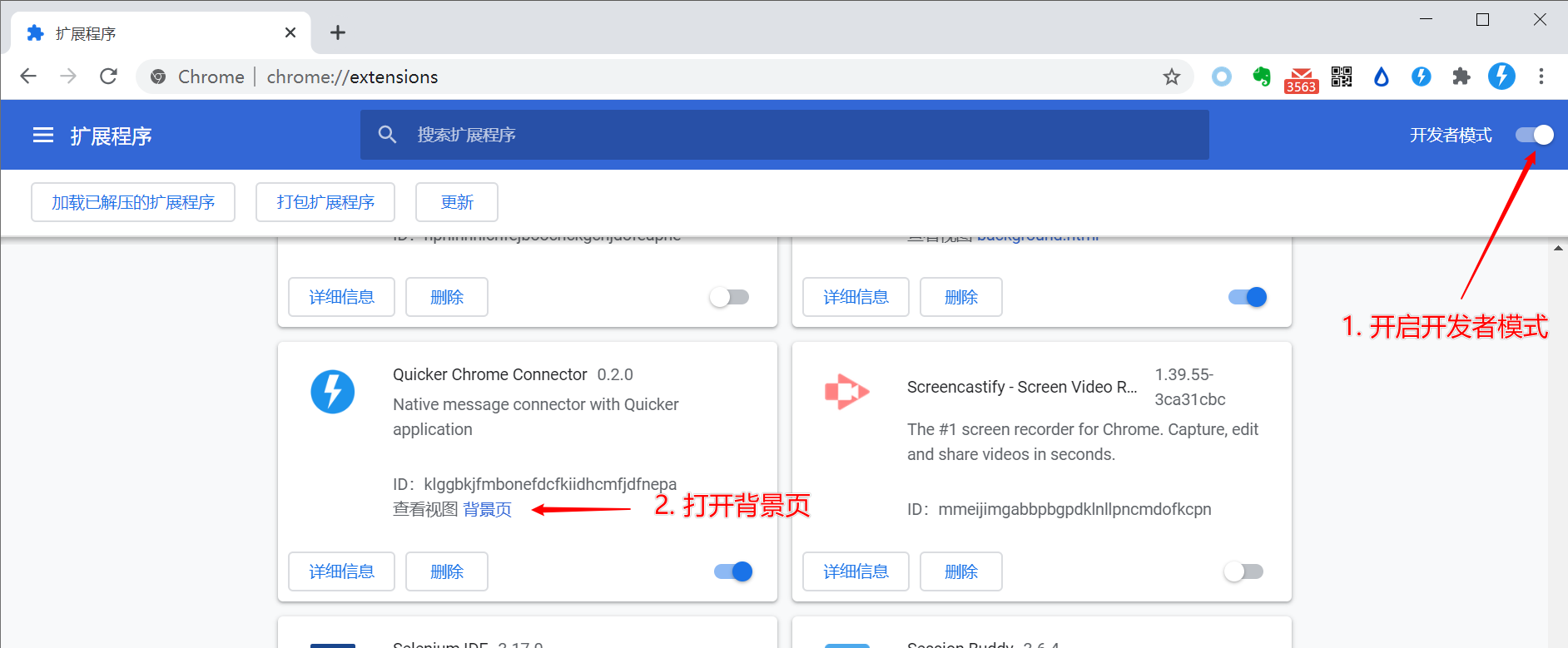
在背景页的控制台可以看到一些log输出。
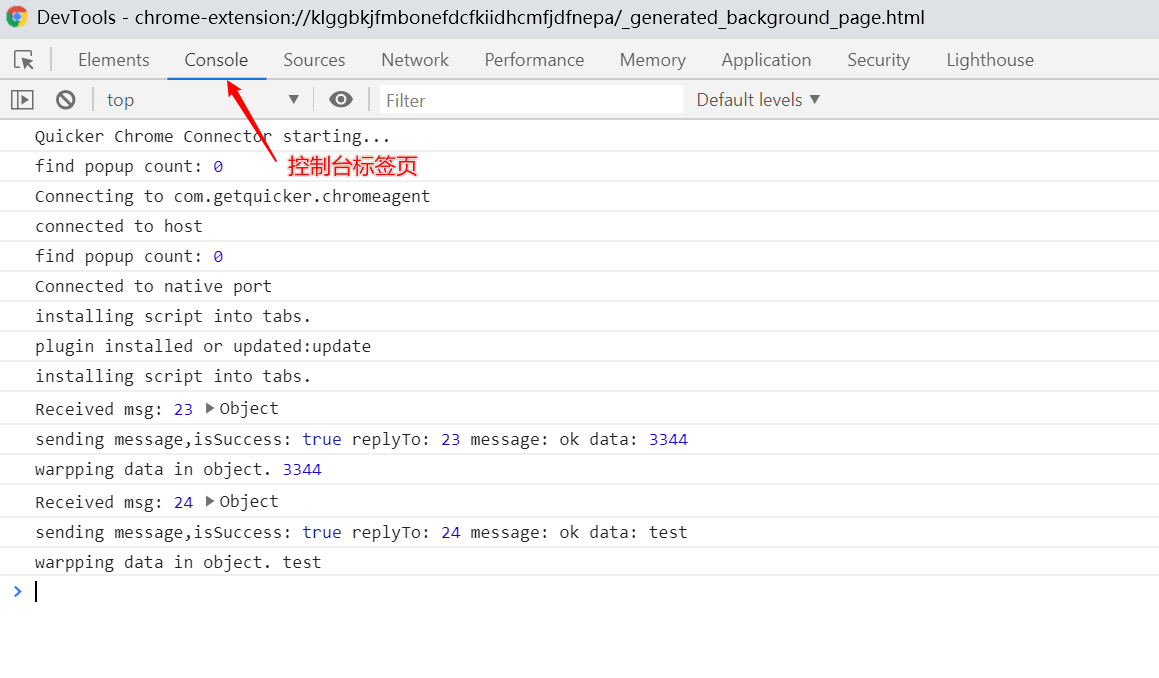
查看ChromeAgent日志
ChromeAgent.exe是与浏览器通信的中间件程序,由浏览器启动。ChromeAgent启动后会主动连接Quicker。
为避免更新Quicker软件时文件被锁定,ChromeAgent.exe将会在Quicker安装后首次启动时,由Quicker程序复制到应用数据文件夹下并注册。位置为:Quicker应用数据文件夹\bin\NativeMessageHost(一般为:C:\Users\用户名\AppData\Local\Quicker\bin\NativeMessageHost)
log文件的存储位置为Quicker应用数据文件夹\logs\,文件名为quickerhost_浏览器名称.log
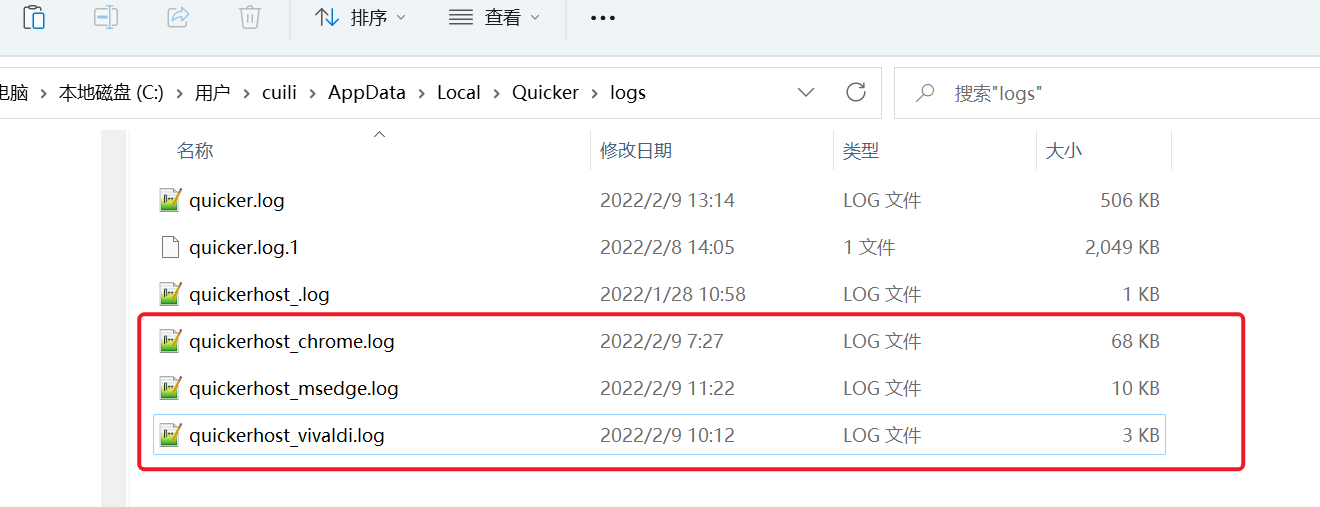
扩展连接问题排查
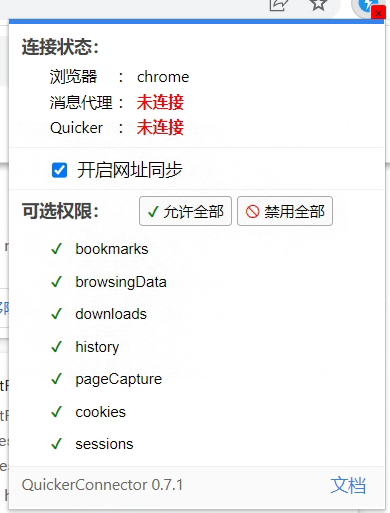
如果消息代理未连接,请参考如下顺序排查:
0)请确保浏览器已开启开发者模式。
1)确认您的扩展是从官方商店安装。 如果以crx方式安装,请直接拖动到扩展管理界面中完成安装,不要解压缩。
2)确认Quicker未使用管理员身份方式运行。
- 确认未设置Quicker.exe等相关程序使用兼容模式,未选择以管理员身份运行选项。
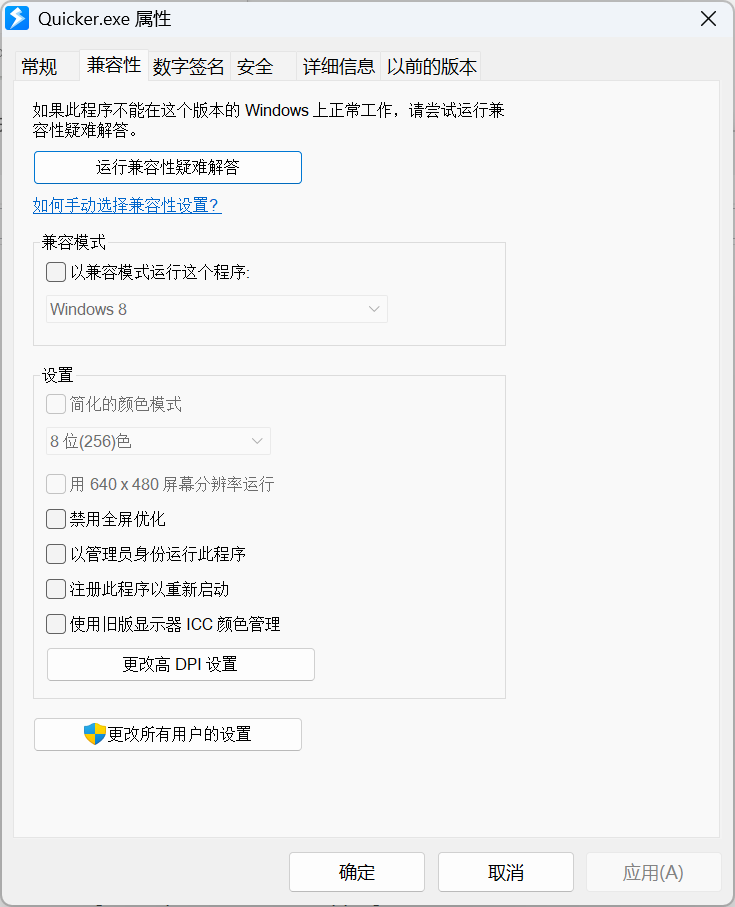
- 确认系统UAC为默认状态。
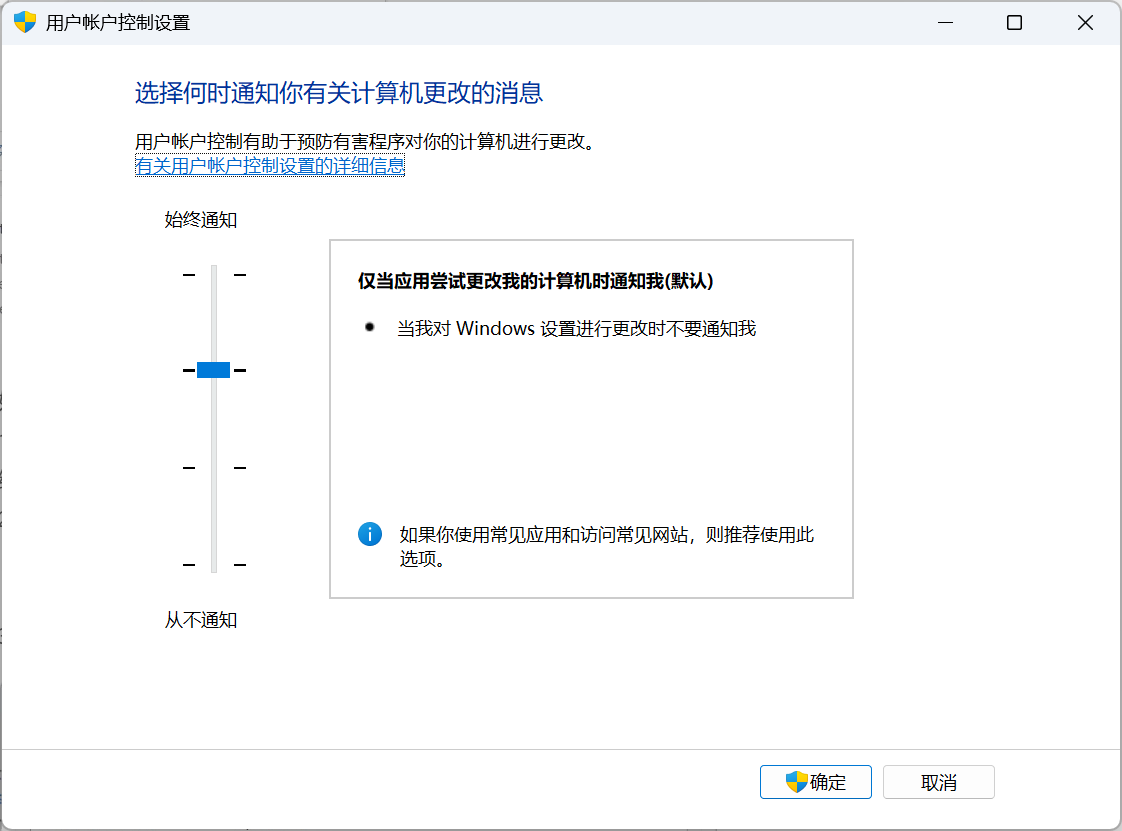
3)确认环境变量ComSpec存在
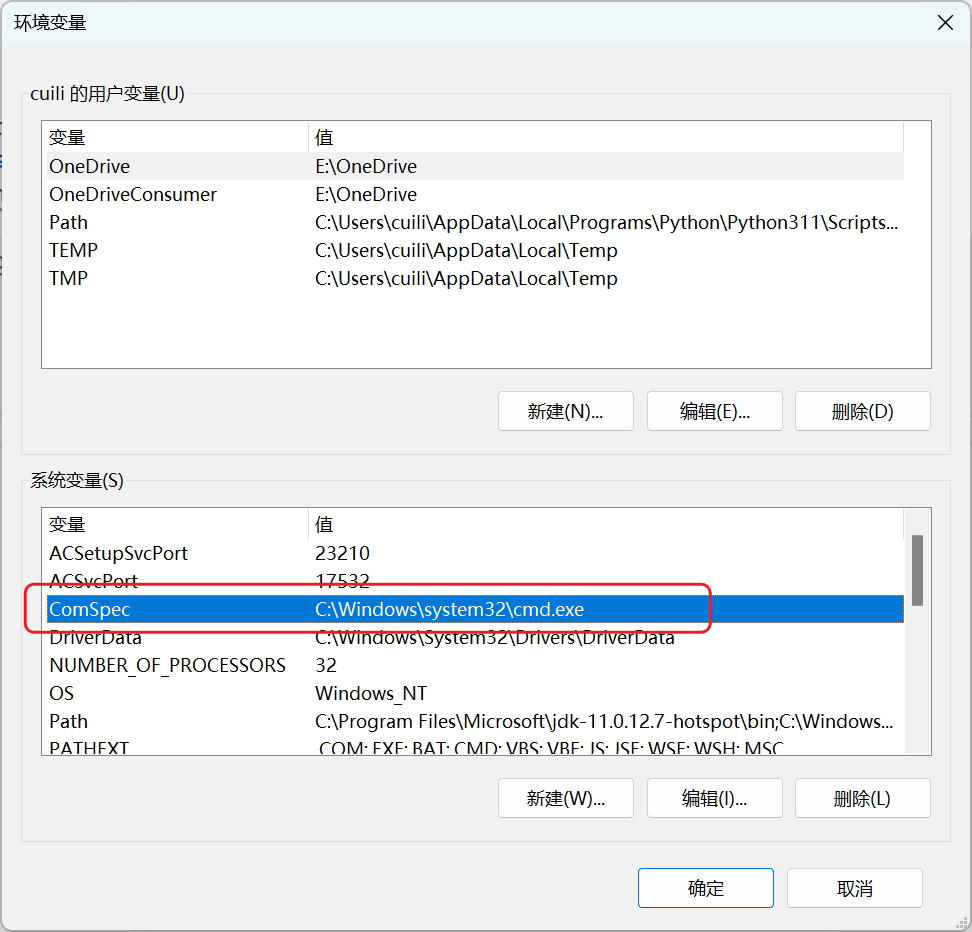
4)确认C:\Windows\System32\cmd.exe文件存在,通过Win+R可正常运行cmd.exe命令。

5)尝试修复扩展连接:
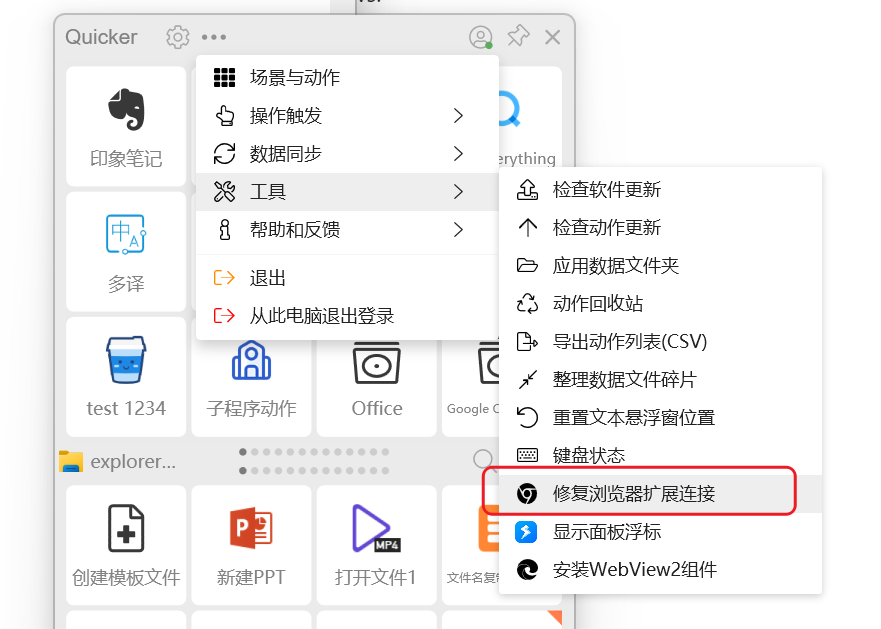
6)控制台的默认代码页为正常值。(现象:消息代理一会儿可以连上又马上自动断开)
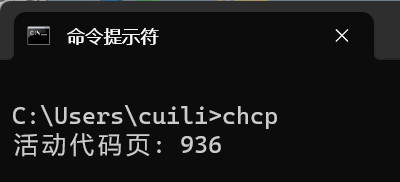
7)如果有任何安全、管家类软件,彻底退出后测试排查。
腾讯管家的某些版本可能会影响扩展正常链接,卸载管家后测试。(正常后可重新下载安装管家最新版解决。)
8)如果仍然无法连接,请联系CL。
其它信息
如何获取页面元素的CSS选择器或XPATH
注:同一个元素可以有多种CSS选择器表示方式。
有很多获取CSS选择器的方法:
(1)通过浏览器获取
在网页中安Ctrl+Shift+C开启选择模式(F12关闭),选择节点后,在开发工具窗格中元素上右键,复制选择器。
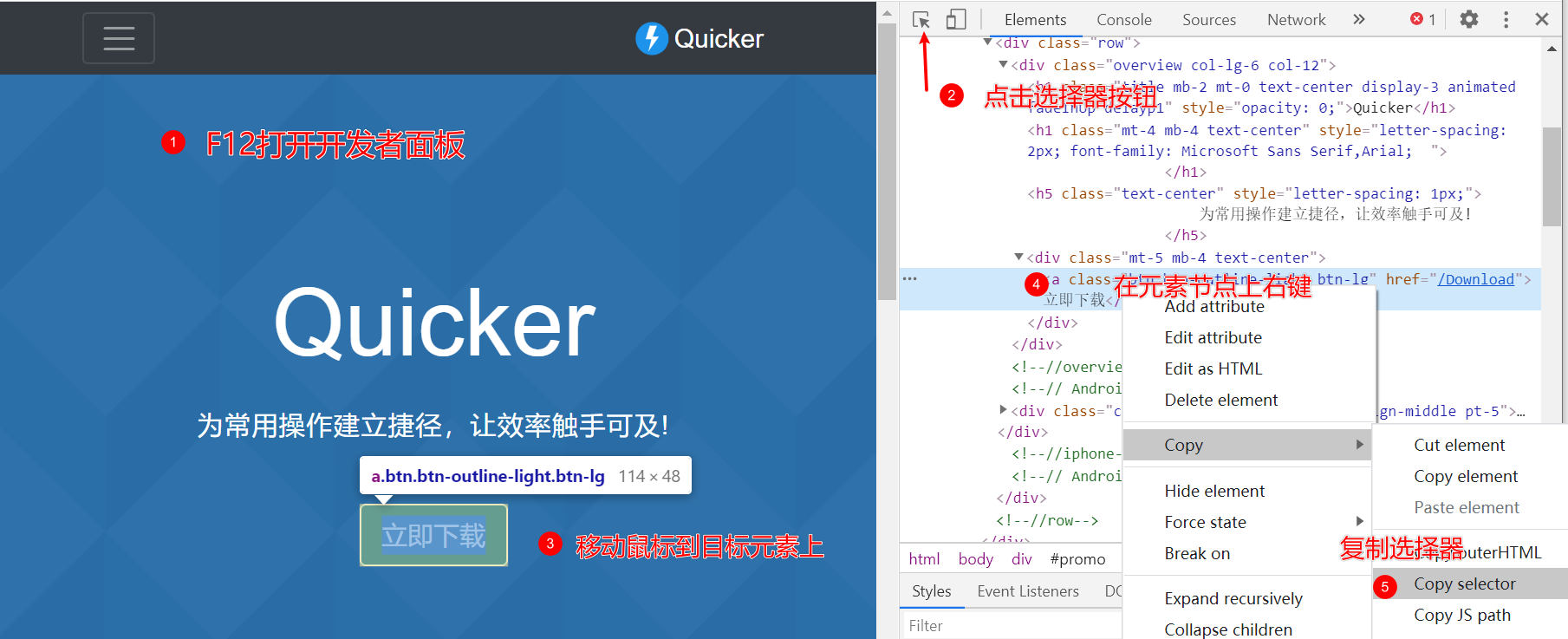
(2)Quicker扩展右键菜单
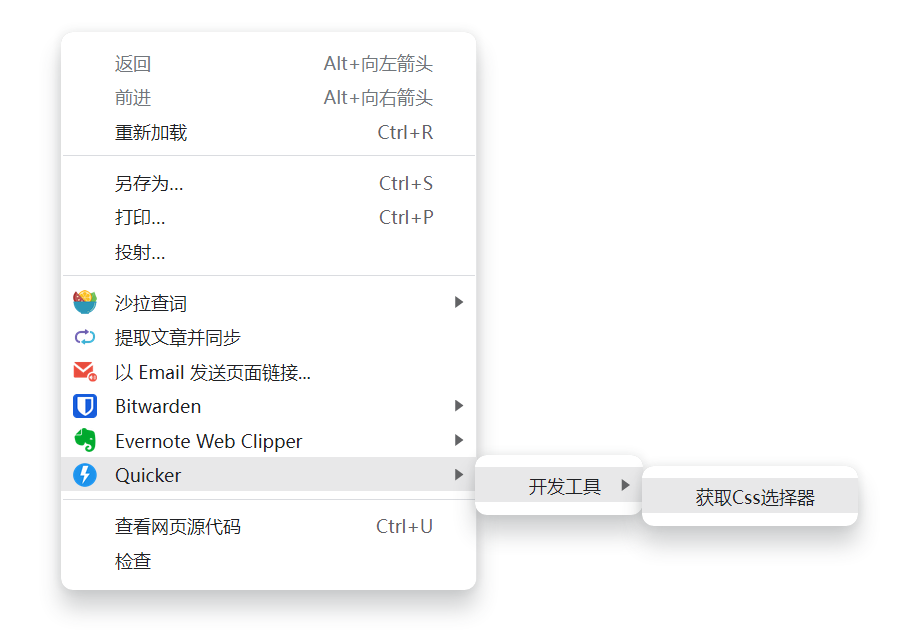
(3)第三方浏览器扩展,如ChroPath、SelectorsHub。
组件构成
Quicker:发送指令并获取返回结果;
ChromeAgent.exe:消息代理程序,连接Quicker和浏览器插件。会在Quicker安装或升级版本后首次启动时拷贝到“应用数据文件夹\bin\NativeMessageHost”子文件夹下。
Chrome浏览器插件:负责接收指令、执行指令,并返回结果。
从JToken中提取信息
注意:
- 对标签页运行脚本,返回的结果是数组,表示每个Frame框架中的运行结果。
- 运行后台脚本返回的是通过qk_bgmsg_result变量设置的object类型的结果或者封装的{data: qk_bgmsg_result}封装的简单值结果。
JToken可以在表达式中使用 [数组的序号] 和 [对象的属性名] 访问到某个值,然后通过.ToString() 方法得到文本。
下图的表达式,得到了返回结果数组第0个对象的title属性的值。

也可以使用SelectToken获取对象(或SelectTokens获取数组)。

也可以获取其原始类型的值(根据实际的类型),下面的表达式得到 "val" 属性的整数值:

如何开启浏览器的开发者模式
“对标签页运行脚本”需要开启浏览器开发者模式(浏览器138之前版本)或对扩展开启“允许运行用户脚本”(浏览器138之后的版本)。
开启“允许运行用户脚本”选项的步骤:
1)打开扩展详情页面:在扩展按钮上右键,选择“管理扩展程序”
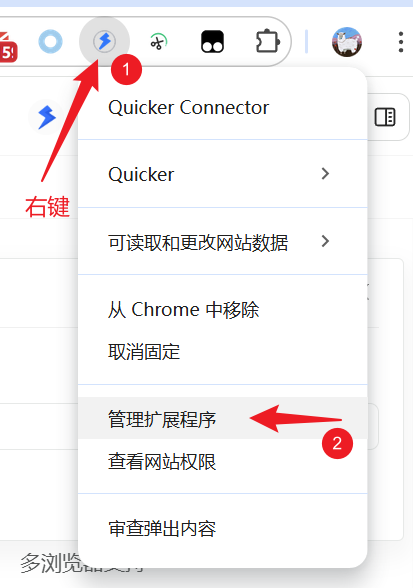
2)开启选项
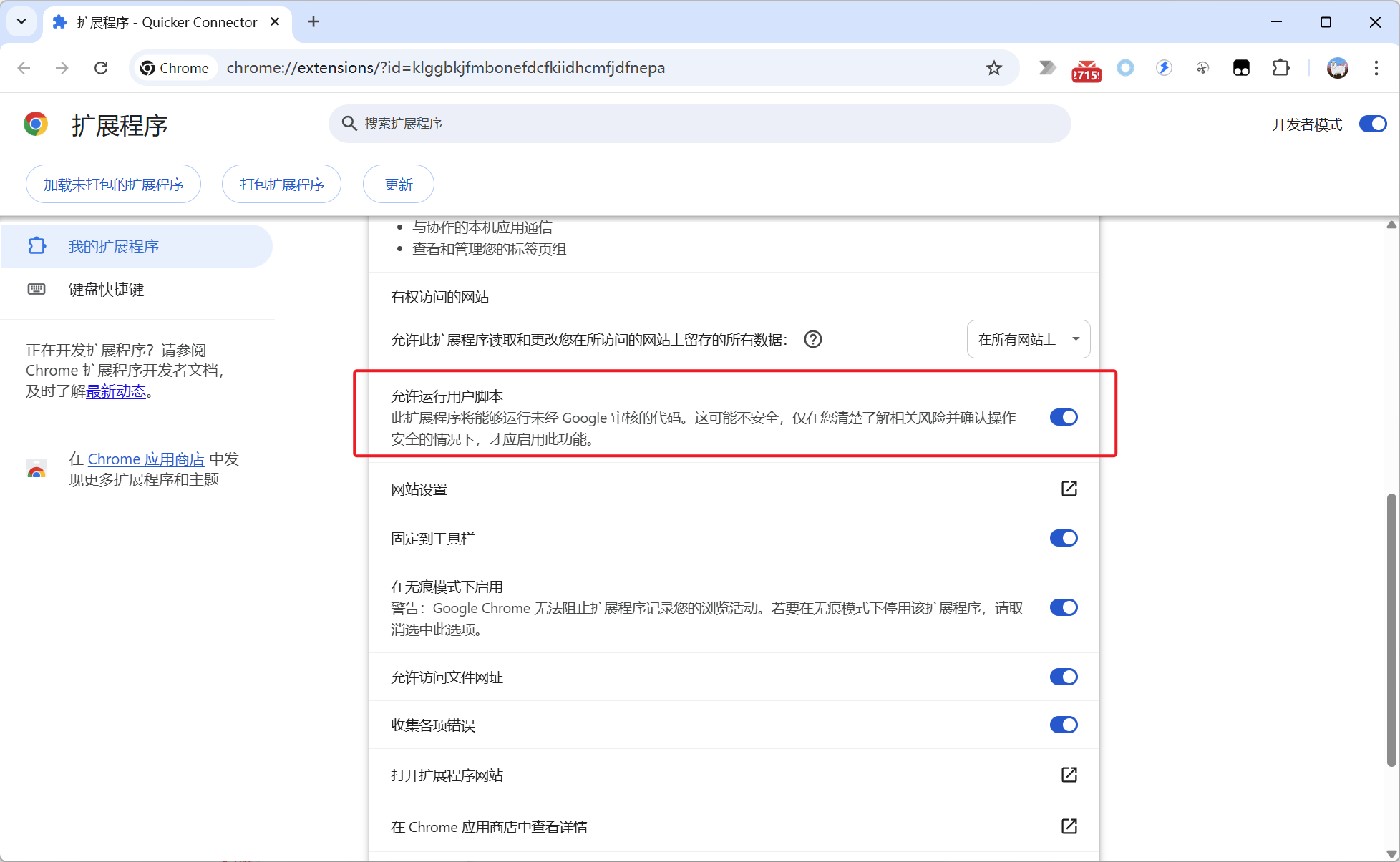
开启开发者模式请参考如下步骤设置:
1)打开浏览器扩展管理页面。
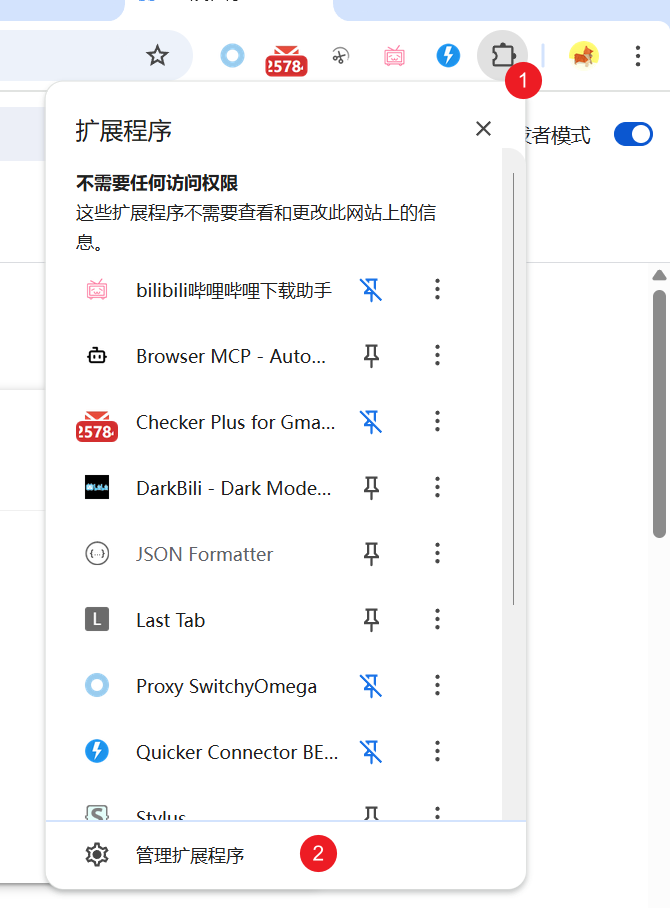
2)在右上角,点击打开开发者模式。
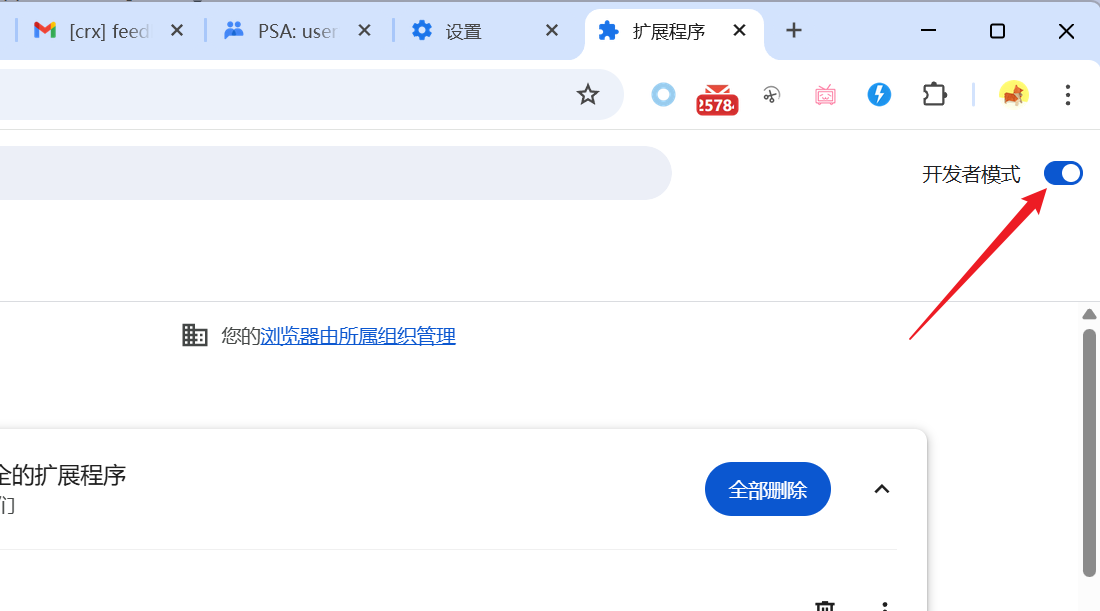
3) 重启Quicker Connector扩展。
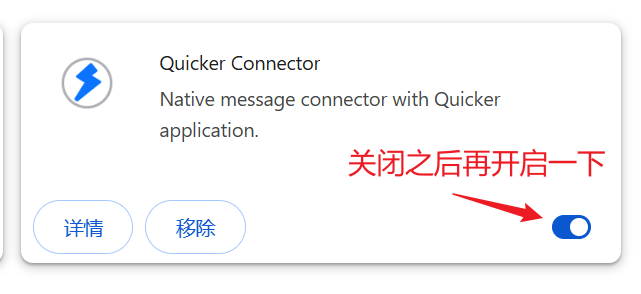
参考文档
- HTML教程:https://www.w3school.com.cn/html/index.asp
- CSS选择器:https://www.w3school.com.cn/cssref/css_selectors.asp
- Javascript教程:
- JQuery教程:
- Chrome开发文档:
更新说明
- 20230207 增加无法连接问题排查。
- 20230203 增加切换标签或打开网址的子程序链接。
- 20230316 增加触发事件支持native方式的说明。
- 20231015 去除创建新窗口时的实例参数中active字段(浏览器不支持)。
- 20231203 更新显示在浏览器右键菜单的匹配网址说明。
- 20240529 修正拼写。
- 20250203 完善连接排查中Quicker未使用管理员身份运行的检查说明。
- 202505 更新MV3版本浏览器扩展。

 京公网安备 11010502053266号
京公网安备 11010502053266号